Насколько важна термопаста. Можно ли обойтись без нее? | Сам Себе Компьютер
Мы довольно много говорим о различных компьютерных комплектующих, об их характеристиках, ценах и актуальности, но вот о термопасте речи почти не было. Пришло время это исправить, ведь на самом деле это тоже важный аспект в компьютере.
Если простыми словами, то термопаста — это связующее звено между кулером и процессором. Как на самой крышке процессора, так и на области, которой кулер соприкасается с процессором, есть микронеровности.
При соприкосновении кулера с крышкой процессора, будут образовываться полости, и в них будет присутствовать воздух, который не сможет эффективно отводить тепло. В результате чего процессор может перегреваться.
Термопаста в свою очередь заполняет все полости, и способствует лучшему отведению тепла. При выборе той или иной термопасты, в первую очередь нужно обращать внимание на ее теплопроводность. Чем она выше, тем лучше, ну и следовательно дороже.
Чем она выше, тем лучше, ну и следовательно дороже.
Но цена ее не столь велика, и один тюбик или шприц с пастой на несколько лет себе все же купить можно. Особенно, если учесть, что термопасту нужно периодически менять.
Причем менять ее порой приходится не только на процессоре, но и в видеокарте. Там охлаждение устроено по такому же принципу, только немного другого плана, но это уже ввиду конструктивных особенностей самой видеокарты.
На процессоре термопасту рекомендуется менять раз в два года. Это вполне неплохая профилактика для вашего компьютера. Заодно будет не лишним продуть и почистить кулер, который так и так придется снимать. Если вы сами не в состоянии обслужить свой компьютер, то лучше обратиться к мастеру. Многие это делают на дому за небольшую плату.
Если за своим компьютером вы немного следите, то о том, что пасту пора менять, вам так же может подсказать возросшая температура процессора. Но для этого нужно знать нормальную рабочую температуру, хотя бы примерно.
Но для этого нужно знать нормальную рабочую температуру, хотя бы примерно.
С видеокартами же все немного сложнее. На них ставят гарантийную пломбу, без повреждения которой, вы термопасту не смените. Повредите пломбу — потеряете гарантию. Поэтому, пока гарантия действует, никаких действий предпринимать не стоит. Если с картой что-то не так, обращайтесь к продавцу.
Так же помните, что с пломбой видеокарту проще продать. Люди не особо верят, что пломба была повреждена только из-за того, что карта обслуживалась, и чаще отказываются от покупки таких экземпляров. В чем-то я даже их поддерживаю.
Но иногда бывают случаи, когда без замены термопасты не обойтись. Видеокарта просто будет показывать в тестах бешеную температуру, и тогда ее точно никто не купит. Такой расклад тоже никого не устроит, поэтому ничего не остается, кроме как прибегнуть к ее замене.
Многие используют и для видеокарт и для процессоров одну и туже термопасту. Пока не слышал о том, чтобы это приводило к каким-либо проблемам. Поэтому можно смело покупать себе один тюбик хорошей пасты и использовать его в течение многих лет.
Пока не слышал о том, чтобы это приводило к каким-либо проблемам. Поэтому можно смело покупать себе один тюбик хорошей пасты и использовать его в течение многих лет.
Спасибо за внимание! Если читать было интересно — поддержите канал подпиской, а на статье поставьте палец вверх!
Как поменять термопасту на процессоре
Как поменять термопасту на процессоре
28.12.2017 3330
Давайте поговорим на такую тему «Как поменять термопасту на процессоре». Дан подробный обзор по извлечению, чистке и смазке процессора компьютера. После всех процедур мы покажем, как правильно устанавливать его на свое место.
В случае повышенного шума или перегрева со стороны процессора, рекомендуется в первую очередь прочистить кулер от накопившейся пыли. В процессе чистки вам, возможно, придется прибегнуть к замене термопасты и смазке самого кулера.
Возьмем для примера обычный «боксовый» вентилятор от Intel, который поставляется в стандартной комплектации с процессорами данного производителя. В целом, его состоянии хорошее, однако он доставляет немало хлопот своим шумом. Следует быть осторожным с усиками крепления. Многие начинающие пользователи, не прочитав нужную документацию, ломают их, чрезмерно надавливая на материнскую плату. Это является довольно распространенной ошибкой, поэтому мы поэтапно рассмотрим данный процесс.
В целом, его состоянии хорошее, однако он доставляет немало хлопот своим шумом. Следует быть осторожным с усиками крепления. Многие начинающие пользователи, не прочитав нужную документацию, ломают их, чрезмерно надавливая на материнскую плату. Это является довольно распространенной ошибкой, поэтому мы поэтапно рассмотрим данный процесс.
Начальный этап
В случае если вы визуально заметили налет пыли на ребристой поверхности радиатора, то самым простым решением будет извлечь и пропылесосить его. Дополнительно можно прибегнуть к смазке самого кулера.
В случае если одного пылесоса вам покажется мало, переходите непосредственно ко второму этапу.
Извлечение кулера целиком
В случае если у вас нет в наличии термопасты, отложите процесс его изъятия. Лишь когда она будет у вас на руках, переходите непосредственно к извлечению кулера. Устанавливать радиатор со старой термопастой нежелательно, так как она обязательно приведет к перегреву.
Кулер следует снимать без применения силы, аккуратно, расшатывая его. После снятия осмотрите слой термопасты. Возможно, ее потребуется заменить.
Перед тем как намазать новую термопасту, в обязательном порядке удалите старый слой, в том числе с процессора. В этих целях потребуется извлечь и сам процессор. Извлекаем наш процессор из гнезда.
Для того чтобы протереть монитор, воспользуйтесь влажными салфетками.
Перед тем как устанавливать все назад, обязательно убедитесь в отсутствии влаги на процессоре.
Слой термопасты должен быть тонким, так как при процессе установки она не должна вытесняться со своего места. Для нанесения пасты используйте шприц. Выдавите аккуратно и размажьте ее по основанию радиатора. Избегайте попадания пасты за края основания радиатора. В случае если вы купили «серебряную» пасту, будьте бдительны, так как она отлично проводит ток и может привести к замыканию материнской платы и ее составляющих. Это объясняется наличием металлических элементов в ее составе, поэтому для наших целей она не подходит.![]()
Если вы приобрели пасту в бумажном контейнере или в обычном тюбике, не следует выдавливать все содержимое сразу, так как она рассчитана на несколько использований.
После нанесения слоя термопасты, можно приступать к непосредственной установке кулера. Для этого разверните все 4 усика крепления против часовой стрелки до крайнего положения, после этого потяните их вверх и разверните в том же направлении на 90 градусов. Таким образом, фиксаторы должны встать в нужно положение.
Удостоверьтесь в правильном положении фиксаторов и в случае если их ножки чересчур раздавлены, аккуратно их сожмите.
Установите процессор в гнездо (сокет). Удостоверьтесь, что он правильно лег. Обычно производители добавляют специальные насечки, которые просто не дадут вам неправильно установить процессор. Для этого, например, по краям процессоров изображены треугольники, которые должны сторонами совпадать с треугольниками, изображенными на сокете.
Сам процессор должен без особого сопротивления лечь в гнездо. Ни в коем случае не надавливайте на него. Это может привести к последующему затягиванию процессора и повреждению материнской платы.
Ни в коем случае не надавливайте на него. Это может привести к последующему затягиванию процессора и повреждению материнской платы.
После установки процессора, опустите крепежную рамку и зафиксируйте рычажок, который придавливает процессор рамкой.
Перейдем непосредственно к установке кулера на свое место. Для этого расположим края фиксатором прямо напротив отверстий на материнской плате. Не стоит прилагать слишком много силы. В случае если усики креплений загнутся, кулер уже нельзя будет повторно использовать.
Поступательными движениями устанавливаем кулер на свое место, и вставляем все 4 усика в свои отверстия. Для этого равномерно придавливайте их, пока не услышите щелчок. Затем, то же самое повторите с противоположной стороной. После того как обе стороны защелкнулись, осталось привести фиксаторы к исходному положению и проверить надежность крепления. Для этого просто подергайте радиатор из стороны в сторону, и, если с одной из них крепление легко отошло, значит, вы неправильно защелкнули, либо слишком сильной надавили, сломав пластмассовые защелки на концах фиксаторов.
После того, как вы повторили тоже самое с двумя оставшимися концами фиксаторов, можно смело включить штекер питания кулера на материнке, и включать в сеть ПК.
В случае если основные симптомы перегрева не исчезли, например, тепло не отводится должным образом или кулер недостаточно плотно лег, выключаем ПК и повторяем процедуру.
Повторим данную работу на другом представителе семейства Intel.
В данном случае кулер крепится при помощи защелок с зажимами, а сам процессор оснащен ножками.
Для начала, повернем ножки зажимов для того, чтобы ослабить крепеж кулера. Для этого, аккуратно, при помощи отвертки отделяем ножки кулера, сделанные из пластмассы и служащие для крепления к материнке. Вынимаем кулер целиком. Под ним можно увидеть процессор в сокете. Для того чтобы освободить кулер, дергаем крепежный рычажок на себя.
После этого вынимаем чип и соскребаем с него излишки старой термопасты. Данный процессор оснащен ножками- креплениями. Будьте внимательны, так как, поломав их, мы с трудом сможем установить процессор на свое место.
После того как мы избавились от старого слоя термопасты, аккуратно наносим новый слой на верхнюю часть процессора, или непосредственно на радиатор.
Во время установки процессора на свое место, нам на помощь придет подсказка от производителей. Это треугольник, нарисованный в одном из краев чипа. По своему рисунку он должен совпадать с таким же треугольником на слоте платы. Также, в качестве подсказки может служить отсутствие крепежных ножек на процессоре и отверстий для их крепления в соответствующем углу слота.
Все это создано для снижения вероятности ошибиться. Поэтому следует быть наблюдательным и увидеть данные ключи.
После того, как вы положили процессор на свое место, зафиксируйте его, опустив крепежный рычажок.
Осталось установить кулер на свое место. Для этого, без лишних телодвижений установим его на свое место. Убедитесь в том, что крепежные защелки зафиксировались, а радиатор надежно скреплен с процессором. Если радиатор недостаточно ровно лег, просто подвигайте его в разные стороны. Такие действия помогут нам уложить его на свое место и заодно размазать новую термопасту.
Такие действия помогут нам уложить его на свое место и заодно размазать новую термопасту.
Осталось подключить наш кулер к соответственному гнезду на материнке и включить компьютер.
P.S. Если у вас возникли
Нанесение термопасты на процессор ноутбука. Нанесение термопасты. Правильная замена термопасты
Портал сайт приветствует всех, кто решил заменить термопасту на процессоре компьютера самостоятельно! Многие наши посетители сталкиваются с перегревом процессора. При этом, совсем малая часть пользователей компьютера знает, как менять и наносить термопасту. На самом деле, если речь идет об обычном настольном компьютере (системном блоке), то замена термопасты не представляет сложности.
Мы уже дали множество советов по выключению компьютера в статьях « , « » и « «. Все эти публикации по-своему полезны.
Почему компьютер перегревается
Что делать если компьютер перегревается? Нужно выяснить причину перегрева. Вот самые распространенные причины:
- Перегрев процессора из-за недостаточного охлаждения.
- Перегрев чипсета материнской платы.
- Компьютер может перегреваться из-за недостаточной циркуляции воздуха в системном блоке.
В рамках данной статьи, мы расскажем о проблемах с процессором. Чтобы выяснить его температуру, можно и найти нужную вкладку, в которой показывается текущая температура. В зависимости от поколения процессора, его нормальная температура может варьироваться. Но если температура процессора выше 50 градусов, и компьютер перегревается и выключается, стоит задуматься о замене термопасты. Замена термопасты на процессоре не займет много времени.
Но если температура процессора выше 50 градусов, и компьютер перегревается и выключается, стоит задуматься о замене термопасты. Замена термопасты на процессоре не займет много времени.
Чем заменить термопасту
Сначала давайте разберемся, чем заменить термопасту, которая уже отработала свое и теперь не является хорошим проводником тепла между и радиатором. Существует масса производителей термопаст для процессоров. Наиболее популярны следующие марки: КПТ 8 , Алсил , Arctic и MX . Собственно на КПТ советуем и остановиться. Важно помнить, что любая термопаста со временем высыхает. Как часто менять термопасту? Мы советуем менять термопасту не реже, чем раз в полгода, хотя современные процессоры выделяют уже не так много тепла, и период замены можно увеличить.
Термопаста является проводником тепла, поэтому наносить ее нужно с умом. Давайте вместе пройдем все этапы нанесения термопасты от вскрытия системного блока до самого нанесения. Будем считать, что разобрались, чем заменить термопасту, перейдем к подготовке к нанесению.
Будем считать, что разобрались, чем заменить термопасту, перейдем к подготовке к нанесению.
Перед нанесением термопасты
Прежде, чем менять термопасту, нужно добраться до самого процессора. В обычном компьютере последовательность действий перед заменой термопасты на процессоре такая:
- Выключаете компьютер, обесточиваете блок питания.
- Снимаете крышку с корпуса.
- Чтобы снять радиатор с кулером, возможно придется открутить материнскую плату и отсоединить все кабели. Некоторые модели кулеров, например штатные от Intel, позволяют добраться до процессора без снятия материнской платы.
- После снятия радиатора, процессор можно вынуть, так удобнее намазать термопасту.
С ноутбуками и прочими портативными гаджетами дела обстоят хуже. Добраться до процессора иногда может быть достаточно трудно.
Наносить термопасту на процессор просто. Достаточно стереть старый слой термопасты. Процессор должен быть совершенно чистым, а все следы прежней термопасты должны быть убраны. После того, как Вы очистите CPU, можно делать нанесение термопасты на процессор. Именно небольшого количества более чем достаточно, — нанести нужно тонкий слой, поскольку, как мы уже писали выше, термопаста нужна для передачи тепла от источника к радиатору. На картинке показано примерное количество пасты.
После того, как Вы очистите CPU, можно делать нанесение термопасты на процессор. Именно небольшого количества более чем достаточно, — нанести нужно тонкий слой, поскольку, как мы уже писали выше, термопаста нужна для передачи тепла от источника к радиатору. На картинке показано примерное количество пасты.
После этого, Вам остается только равномерно размазать термопасту по поверхности. Нанесение термопасты лучше производить каким-нибудь удобным плоским пластиковым предметом. Если решите использовать для этого дела палец, то потом его придется мыть . Если переборщили и нанесли слишком много, лучше убрать излишки, они будут только мешать теплообмену.
Вот как должен выглядеть процессор с новой нанесенной термопастой:
Как видите, паста нанесена равномерно и тонким слоем. На этом все, теперь Вы знаете, как поменять термопасту. Не забудьте плотно установить радиатор обратно и подсоединить кулер. Заходите на сайт почаще!
OmarSK
kais
Здравствуйте, мой процессор атлон 3.
 4 требует пасту примерно каждые 2 месяца если не заменить выключается. Это нормально что так часто приходиться менять? и еще сосед вместо термопасты наносит зубную пасту так можно делать?
4 требует пасту примерно каждые 2 месяца если не заменить выключается. Это нормально что так часто приходиться менять? и еще сосед вместо термопасты наносит зубную пасту так можно делать?граф
Hikase
Ниджат
Денис
Ноут НР Pavilion g6
ЦП 72 °C (162 °F)
GPU1: Диод ГП 71 °C (160 °F)Доброго времени суток. Выше данные температур при, как по мне, минимальных нагрузках (запущена AIDA64 Extreme и Chome с двумя вкладками, ваш сайт и яндекс), чистку и замену термопасты делал 2 дня назад. если всё закрыть и оставить «аиду» температура падает до 68. что можете посоветовать? и поможет ли переустановка системы? спасибо!
вадим
Здравствуйте. Недавно поменял термопасту на процессоре. Когда я играю процессор нагревается до 78 градусов и выше и комп выключается. Потскажите что делать? Может что с видео картой она до 80 и выше нагревается.

юрий
Доброе время суток.почистили ноутбук нанесли термопасту теперь через некоторое время отключается температура от 90-100 процесора говорят не правильно нанесли термопасту так ли это
Станислав
здравствуйте, подскажите пожалуйста, что может быть? на hp gv 6 ноуте стер термопасту с процессора и по собственной глупости юзан ноутбук без нее где то месяц, работал нормально, не выключался, а сейчас начал выключаться после 2мин работы, как только нагреется — выкл. При холоде работает чуть дольше. Подскажите пожалуйста, поможет ли мне теперь термопаста или там что то сгорело? Заранее большое спасибо
Александр
Добрый день, в январе 2014 г купил новую проф видеокарту Nvidia Quadro FX 5800, купил ее за 3500$, на ней установлена турбина, а из под турбины торчит кусочик термопасты и он сухой как камень, при простое компьютера видяха греется около 65 градусов,но если запустить просчет видео, или работать в 3D Max греется до 96-97 градусов, это нормально???
Иван
После того как поменял термопасту компьютер выключается сам по себе после минуты или двух минут после работы что это может быть??материнка или что?
Ната
Спасибо Вам большое11 По вашим картинкам и комментариям я самостоятельно впервые смогла сама заменить термопасту))) и компьютер стал порхать прям как при первом дне его покупке1 я Вам очень благодарна)
вадим
Дмитрий
Здравствуйте.
 Я вам уже писал и вы мне отвечали 22 апреля, но не могу решиться на переустановку ОС и вспомнил, что за две недели до проблем с компом (намертво зависает: при запуске без диска Windovs 7 ultimate LIVE CD дольше работает — максимум 2 часа, а запускаюсь без него комп зависает через 3-5 минут),что снимал с видеокарты вентилятор, радиатор, который чуть с трудом отстал от чипа и в этой части радиатора вещество очень твердое серого цвета. С поверхности чипа ваткой удалось его убрать, а вот с ридатора -нет. Углубление в этом веществе на радиаторе (под чип) заполнил термопастой и через 2 недели возникли проблемы с зависанием.Вопрос:может все таки проблема с видеокартой из-за того, что насильно отсоединил радиатор от чипа, вообще надо ли было это делать и заменять термопасту делать. Видеокарта Nvidia GE Forse GT440 работала без нареканий 3 года. И еще, если с вышеуказанным диском копм работает дольше, то в чем же проблема? Дайте плиз ответ и совет. И еще, при переустановке ОС, интернет нужно настраивать или он автоматически будет работать?
Я вам уже писал и вы мне отвечали 22 апреля, но не могу решиться на переустановку ОС и вспомнил, что за две недели до проблем с компом (намертво зависает: при запуске без диска Windovs 7 ultimate LIVE CD дольше работает — максимум 2 часа, а запускаюсь без него комп зависает через 3-5 минут),что снимал с видеокарты вентилятор, радиатор, который чуть с трудом отстал от чипа и в этой части радиатора вещество очень твердое серого цвета. С поверхности чипа ваткой удалось его убрать, а вот с ридатора -нет. Углубление в этом веществе на радиаторе (под чип) заполнил термопастой и через 2 недели возникли проблемы с зависанием.Вопрос:может все таки проблема с видеокартой из-за того, что насильно отсоединил радиатор от чипа, вообще надо ли было это делать и заменять термопасту делать. Видеокарта Nvidia GE Forse GT440 работала без нареканий 3 года. И еще, если с вышеуказанным диском копм работает дольше, то в чем же проблема? Дайте плиз ответ и совет. И еще, при переустановке ОС, интернет нужно настраивать или он автоматически будет работать?Нурсултан
Нурсултан
Здравствуйте у меня ноутбук pavilion g6 и он греется до 60 градусов и зависает я решил почистить какда чистил заметил что термо паста стал как камень и я удалил термо пасту у меня под рукой не было новой пасты и я решил временно замазать зубной пастой включаю ноут всю работает но когда я решил по играть заметил что все клавиши местами поменялись потом обратно вскрыл и удалил зубную пасту но не замазал ни чем включаю но все ровно клавиши местами по менялись если я поставлю новую пасту есть шанс что все станет как прежде за ранее спасибо
Andr1o
Доброго времени суток.
 Ноутбук Lenovo G570. Процессор Intel 2×2.20 GHz, ОЗУ 2: 2 Гб и 4 Гб. Видеочип: Radeon 6370m. Ноутбуку 7 лет. В принципе никогда не грелся сильно, на заводской термопасте работал отлично 4 года. Потом каждый год начал менять. Последний раз менял год назад, через месяца 4 единожды перегрелся видеочип. Остыл, продолжил работать. Через пару месяцев при установке на данный видеочип драйвер — синий экран. Еще через 3-4 месяца в диспетчере устройств и запаха на данный видеочип нет. Вместе с этим, начал просто выключаться. Поработает 3 минуты при загрузке в ОС и вырубается. В биосе работал отлично. Попробовал запустить тест памяти без запуска ОС — процессор нагрелся до 71 и активно (успешно) охлаждался. Стоял несколько часов. После этого работает минут 5-10 в ОС и выключается. Недавно высунул радиатор — на чипах термопаста черная, на процессоре полностью, на видеочипе наполовину. Стоит ли мне надеяться только на ее замену или еще на что-то нужно грешить?
Ноутбук Lenovo G570. Процессор Intel 2×2.20 GHz, ОЗУ 2: 2 Гб и 4 Гб. Видеочип: Radeon 6370m. Ноутбуку 7 лет. В принципе никогда не грелся сильно, на заводской термопасте работал отлично 4 года. Потом каждый год начал менять. Последний раз менял год назад, через месяца 4 единожды перегрелся видеочип. Остыл, продолжил работать. Через пару месяцев при установке на данный видеочип драйвер — синий экран. Еще через 3-4 месяца в диспетчере устройств и запаха на данный видеочип нет. Вместе с этим, начал просто выключаться. Поработает 3 минуты при загрузке в ОС и вырубается. В биосе работал отлично. Попробовал запустить тест памяти без запуска ОС — процессор нагрелся до 71 и активно (успешно) охлаждался. Стоял несколько часов. После этого работает минут 5-10 в ОС и выключается. Недавно высунул радиатор — на чипах термопаста черная, на процессоре полностью, на видеочипе наполовину. Стоит ли мне надеяться только на ее замену или еще на что-то нужно грешить?Batsw
Здравствуйте, проблема с ноутбуком HP dv6, были проблемы с перегревом и с жужжащим звуком, сначала заменил термопасту на процессоре и на встроенной видеокарте, почистил все и перегрев пропал но жужжащий звук остался, понял что проблема в кулере и смазал я его машинным маслом потому что он еле крутился (другого не было).
 Кулер работает исправно и продувает прохлаждающим воздухом, казалось бы все хорошо но теперь почему то кулер работает постоянно а раньше в режиме энергосбережения он останавливался а также производительность ноутбука в целом упала (игры дают микрофризы, не вытягивает на ютубе HD60fps видео, а если открыть несколько приложений то все становится еще хуже хотя даже при перегреве он мог и видео 1080p60fps параллельно с игрой тянуть). Можете подсказать в чем может быть проблема? Также процессор нагружается лишь на 35 процентов с трудом
Кулер работает исправно и продувает прохлаждающим воздухом, казалось бы все хорошо но теперь почему то кулер работает постоянно а раньше в режиме энергосбережения он останавливался а также производительность ноутбука в целом упала (игры дают микрофризы, не вытягивает на ютубе HD60fps видео, а если открыть несколько приложений то все становится еще хуже хотя даже при перегреве он мог и видео 1080p60fps параллельно с игрой тянуть). Можете подсказать в чем может быть проблема? Также процессор нагружается лишь на 35 процентов с трудом
Инструкция
Прежде всего, следует определиться с назначением термопасты. Она используется для увеличения теплопроводности между микросхемой (процессором ) и радиатором . При этом сама обладает низкой теплопроводностью, и ее следует наносить тонким слоем для более плотного между двумя деталями. Таким образом, она максимально заполняет существующее воздушное пространство. Выбирая термопасту , постарайтесь избежать подделок под фирменные бренды, хорошо зарекомендовавшие себя. Если нанести подделку на , может произойти перегрев микросхемы и ее поломка. Способы проверки термопасты, а также бренды, подходящие для использования в компьютерной технике, можно без труда найти в сети Интернет.
Если нанести подделку на , может произойти перегрев микросхемы и ее поломка. Способы проверки термопасты, а также бренды, подходящие для использования в компьютерной технике, можно без труда найти в сети Интернет.
Чтобы нанести термопасту на процессор, с помощью мягкой салфетки очистите поверхность микросхемы от остатков старого вещества. То же самое сделайте и с контактирующей подошвой радиатора кулера. Перед нанесением основного слоя термопасты можно втереть в обе так называемый нулевой слой вещества, то есть после предварительного нанесения снять его. Таким образом, термопаста останется в бороздках и царапинках обеих поверхностей и обеспечит контакт.
Выдавите небольшое количество вещества на основную микросхему. Некоторые советуют нанести термопасту на процессор накрест , и тем самым достигнуть лучшей промазки поверхностей особенно по углам. Размазывать ее по нужно небольшой крепкой пластинкой. Не советуют это пальцами, но если вам так нравится больше, воспользуйтесь резиновыми напальчниками или перчатками. Получившийся слой термопасты на процессоре должен быть тонким.
Получившийся слой термопасты на процессоре должен быть тонким.
Большее количество вещества нанесите на подошву кулера и также равномерно распределите его по всей поверхности. После этого плотно зафиксируйте радиатор над процессором и прижмите его замками крепления.
Видео по теме
Обратите внимание
Наносить термопасту на процессор просто. Достаточно стереть старый слой термопасты. Процессор должен быть совершенно чистым, а все следы прежней термопасты должны быть убраны. После того, как Вы очистите CPU, можно делать нанесение термопасты на процессор. Именно небольшого количества более чем достаточно, — нанести нужно тонкий слой, поскольку, как мы уже писали выше, термопаста нужна для передачи тепла от источника к радиатору.
Полезный совет
Обеспечивая лучшую передачу тепла, она позволяет эффективнее охлаждать процессор. Владельцам компьютеров полезно будет знать, как наносить термопасту самостоятельно. По густоте термопасты можно судить о легкости нанесения: чем гуще термопаста, тем тяжелее будет ее наносить. Обратите внимания на форму выпуска термопасты. Если вы собираетесь наносить термопасту впервые, выберите термопасту в тюбике (шприце) — это облегчит дозировку и нанесение термопасты.
Обратите внимания на форму выпуска термопасты. Если вы собираетесь наносить термопасту впервые, выберите термопасту в тюбике (шприце) — это облегчит дозировку и нанесение термопасты.
Поменять процессор в своем компьютере или только систему охлаждения лучше всего, воспользовавшись услугами сервисного центра. В том случае, если решено сделать это самостоятельно, неизбежно становится вопрос о правильном нанесении термопасты, которая необходима для обеспечения достаточного контакта поверхности процессора и радиатора. При этом важно, чтобы термопасты было и не много, и не мало, а распределение ее было равномерным.
Способ нанесения термопасты может отличаться в виду того, что она может быть жидкой или густой, кремнийорганичной или с добавлениями металлов и кристаллов. Вопрос о выборе термопасты сам по себе может занять отдельную тему для статьи. Часто к системам охлаждения своя в пакете или в , тогда вопрос выбора отпадает сам собой.
Основная цель состоит в том, чтобы при установке радиатора поверх процессора микросхемы на или была равномерно распределена по всей поверхности. Толщина слоя должна быть в пределах полмиллиметра, чтобы ее было достаточно, и не образовывались излишки, которые впоследствии выступят по бокам кристалла или корпуса процессора. Не стоит этого допускать, так как термопаста сама по себе обладает меньшей теплопроводностью, чем радиатор, поэтому слой свыше 0,5 мм только ухудшит процесс охлаждения процессора.
Толщина слоя должна быть в пределах полмиллиметра, чтобы ее было достаточно, и не образовывались излишки, которые впоследствии выступят по бокам кристалла или корпуса процессора. Не стоит этого допускать, так как термопаста сама по себе обладает меньшей теплопроводностью, чем радиатор, поэтому слой свыше 0,5 мм только ухудшит процесс охлаждения процессора.
Нанесение жидкой термопасты
Жидкая термопаста наносится равномерно на всю верхнюю поверхность процессора или на кристалл микросхемы, не заходя на боковые грани или на подложку. Слой должен быть тонким и равномерным, без борозд или вспучиваний. Наносится термопаста с помощью кисточки, которая чаще всего прилагается к ее тюбику. Наносится любая термопаста только на охлаждаемую поверхность, а не на радиатор системы охлаждения.Если термопаста достаточно , то она быстро растечется и сравняется, после этого можно располагать на место радиатор и защелкивать крепления.
Важно помнить, что термопаста может быть токопроводящей, поэтому не следует допускать ее попадания на плату и элементы обвязки вокруг процессора, микросхемы или элементы на ее подложке.
Нанесение густой термопасты
Значительно чаще можно встретить густую термопаст. Ее распределять по охлаждающей поверхности не надо, потому как вероятны образования воздушных карманов или же мест ее излишка или . Для равномерного нанесения достаточно в центре охлаждающей поверхности наложить необходимое количество термопасты и аккуратно, опуская радиатор параллельно поверхности, прижать его к процессору. В результате термопаста распределится по всей поверхности без пропущенных мест и воздушных карманов. Если термопаста слишком густая, то следует дополнительно прижать радиатор и слегка покрутить его по оси из сторон в сторону.Многие наверняка замечали, что после нескольких лет службы персональный компьютер постепенно утрачивал свою максимальную производительность. Одна из основных причин столь неблагоприятного явления кроется в засорении комплектующих пылью, которая в значительной мере препятствует охлаждению. Но есть еще одно немаловажное обстоятельство — старая термопаста, утратившая свои былые кондиции (теплопроводность). Сегодня мы разберемся, как наносить термопасту на процессор и что нужно знать для этого.
Сегодня мы разберемся, как наносить термопасту на процессор и что нужно знать для этого.
Важный компонент
Термопаста является важнейшим компонентом в обеспечении полноценной и эффективной Назначение ее состоит в том, чтобы соединять поверхность и радиатора, обеспечивая максимальную теплопроводность. С ее помощью значительная часть тепла передается в охлаждающее устройство, следствием чего является снижение рабочей температуры комплектующих. Правильное нанесение термопасты гарантирует значительный спад нагрева процессора. Она представляет собой некую серо-белую вязкую жидкость, легко растекающуюся под давлением. Если устройство сопряжено с радиатором без нанесения термопасты, тогда между ними образуется некоторое количество воздуха (там, где должен быть нанесен тоненький и гладкий слой теплопроводной смеси), которое в значительной степени снижает эффективность охлаждения (на 15-20%).
Установка и удаление
Прежде чем разобраться в том, как наносить термопасту на процессор, нужно понять, а как же удалить старую. В первую очередь нужно снять радиатор, который, как правило, нетрудно отсоединить. Далее, желательно ватой, нужно аккуратно убрать слой старой термопасты. Важно чтобы от нее не осталось и следа. После этих несложных движений можно приступать к нанесению нового слоя. Сколько термопасты наносить на процессор? Столько, чтобы ее хватало на то, чтобы покрыть всю его площадь, но в то же время не так много, чтобы она вылезала по краям под действием давления (когда радиатор крепится к процессору, создается довольно-таки неплохая прижимающая сила).
В первую очередь нужно снять радиатор, который, как правило, нетрудно отсоединить. Далее, желательно ватой, нужно аккуратно убрать слой старой термопасты. Важно чтобы от нее не осталось и следа. После этих несложных движений можно приступать к нанесению нового слоя. Сколько термопасты наносить на процессор? Столько, чтобы ее хватало на то, чтобы покрыть всю его площадь, но в то же время не так много, чтобы она вылезала по краям под действием давления (когда радиатор крепится к процессору, создается довольно-таки неплохая прижимающая сила).
Другими словами, слой должен быть тонким и покрывающим всю поверхность. Не нужно наносить 1 слой на поверхность радиатора, а 2 — на процессор! Достаточно разместить его на какой-то одной плоскости. на процессор? Лучше всего для этого дела подойдет пластиковая карточка или что-то в ином роде. Ее гибкость и плотность помогут эффективно и быстро нанести равномерный слой. Важно, чтобы слой не был большим и жирным — это может негативно отразиться на охлаждении.
 Многие привыкли делать так: чем больше, тем лучше. Может, в других ситуациях это работает, но только не здесь. Старайтесь покупать качественную термопасту, например, CoolerMaster. Ее теплопроводные показатели в несколько раз превосходят китайские аналоги. С ней даже прилагается инструкция о том, как наносить термопасту на процессор. Кроме того, в комплект входит пластиковая карточка. Менять термопасту рекомендуется с определенной периодичностью — раз в 3-4 месяца. Надеюсь, вам помогла информация о том, как наносить термопасту на процессор.
Многие привыкли делать так: чем больше, тем лучше. Может, в других ситуациях это работает, но только не здесь. Старайтесь покупать качественную термопасту, например, CoolerMaster. Ее теплопроводные показатели в несколько раз превосходят китайские аналоги. С ней даже прилагается инструкция о том, как наносить термопасту на процессор. Кроме того, в комплект входит пластиковая карточка. Менять термопасту рекомендуется с определенной периодичностью — раз в 3-4 месяца. Надеюсь, вам помогла информация о том, как наносить термопасту на процессор.В последний раз когда чистил свой компьютер от пыли, заметил, что на процессоре совсем уже высохла термопаста. Да не то что бы высохла, просто еще когда покупал компьютер, то при его сборке термопасту нанесли как нибудь, просто поставили точку на кристалл (поверхность процессора) и прижали радиатором. Так наверное делают во многих магазинах. Сейчас я напишу как правильно наносить термопасту, и снова статья с собственного опыта.
А вчера решил пойти, купить термопасту и заменить у себя на компьютере. Не то что бы он начал греться, если верить датчикам, то все нормально. Просто так как-то спокойнее, тем более что у меня процессор немного разогнан. Впрочем не столь важно какой у Вас процессор, разогнан он или нет, а термопаста должна быть обязательно.
Не то что бы он начал греться, если верить датчикам, то все нормально. Просто так как-то спокойнее, тем более что у меня процессор немного разогнан. Впрочем не столь важно какой у Вас процессор, разогнан он или нет, а термопаста должна быть обязательно.
Наносим термопасту на поверхность процессора
Здесь есть два варианта, или даже три. Можно нанести термопасту только на процессор, радиатор, или же на то и другое. Я буду наносить только на поверхность процессора. Я взял вот такую термопасту:
В вот такую старую визитку: впрочем можно размазывать термопасту даже пальцем, но потом ее сложно отмыть.
Затем снял боковую крышку с корпуса и отсоединил радиатор вместе с вентилятором от процессора.
Не знаю как будет у Вас. но у меня и на процессоре, и на радиаторе была еще старая термопаста. Ее обязательно нужно убрать оттуда. Я стер ее просто кусочком ткани. Еще нужно было протереть чистую поверхность спиртом.
Ее обязательно нужно убрать оттуда. Я стер ее просто кусочком ткани. Еще нужно было протереть чистую поверхность спиртом.
Вот что получилось:
Теперь снимаем крышечку с тюбика с термопастой и наносим одну полоску на поверхность процессора.
Берем нашу карточку, или в моем случае визитку и растираем термопасту ровным слоем по поверхности кристалла. Не нужно накладывать много термопасы, потому-что когда вы прижмете ее радиатором, то она вылезет по бокам. Так же в процессе нанесения термопасты, старайтесь не зацепить и не вымазать термопастой поверхность материнской платы.
Вот и все, теперь можно устанавливать радиатор и прижимать нанесенную нами термопасу.
Вот и все друзья, теперь вы знаеет как правильно наносить термопасту . Если после этой процедуры вас беспокоит вопрос можно ли сразу включать компьютер и сколько сохнет термопаста, то можете не волноваться. Весь прикол в том, что когда термопаста высохнет, то ее уже нужно менять. Я сразу же после этой процедуры собрал и включил компьютер, вроде пока работает:). Удачи!
Я сразу же после этой процедуры собрал и включил компьютер, вроде пока работает:). Удачи!
Ещё на сайте:
Как правильно нанести термопасту? Инструкция с фото. обновлено: Сентябрь 27, 2012 автором: admin
Чтобы понять для чего нужна термопаста, следует представить принцип содействия кулера и процессора. Процессор при работе выделяет большое количество тепла. Кулер призван охлаждать его. Эта система работает эффективно, если тепло быстро передается от процессора к кулеру. Роль высококачественного теплопроводника и выполняет термопаста.
До нанесения пасты необходимо снять кулер с процессора и извлечь сам процессор из гнезда. Обязательно обезжириваем крышку процессора, даже если процессор новый. Для этого понадобятся ватные палочки и этиловый спирт из аптеки. Смачиваем головку палочки в спирте, об горлышко пузырька отжимаем лишний спирт из ваты и движениями “челночком” обезжириваем верхнюю поверхность процессора. Эта процедура способствует качественному равномерному нанесению термопасты. Для нанесения свежей термпасты пригодится напальчник или отрезанный палец от резиновой перчатки. Если термопаста загустела от длительного хранения, можно воспользоваться пластиковыми или силиконовыми лопатками (либо ненужной пластиковой картой), но эти способы не дают такой равномерности и толщины слоя, как если наносить пальцем. Надеваем напальчник на указательный палец рабочей руки, берем шприц с термопастой. Выдавливаем на процессор каплю термопасты, размером как две спичечные головки, и растирающими движениями пальца пытаемся добиться тонкого и равномерно нанесенного слоя на всей поверхности крышки процессора. Если паста ввиду густоты налипает на напальчник, берем пластиковую карту, добавляем еще каплю термопасты на центр крышки и, нажимая на карту, размазываем термопасту от центра к краям поверхности. Термопаста не ляжет как надо за один мазок. Необходимо размеренно, монотонно, штрих за штрихом распределять ее, при этом стараться избегать свисания излишков с краев крышки процессора.
Для нанесения свежей термпасты пригодится напальчник или отрезанный палец от резиновой перчатки. Если термопаста загустела от длительного хранения, можно воспользоваться пластиковыми или силиконовыми лопатками (либо ненужной пластиковой картой), но эти способы не дают такой равномерности и толщины слоя, как если наносить пальцем. Надеваем напальчник на указательный палец рабочей руки, берем шприц с термопастой. Выдавливаем на процессор каплю термопасты, размером как две спичечные головки, и растирающими движениями пальца пытаемся добиться тонкого и равномерно нанесенного слоя на всей поверхности крышки процессора. Если паста ввиду густоты налипает на напальчник, берем пластиковую карту, добавляем еще каплю термопасты на центр крышки и, нажимая на карту, размазываем термопасту от центра к краям поверхности. Термопаста не ляжет как надо за один мазок. Необходимо размеренно, монотонно, штрих за штрихом распределять ее, при этом стараться избегать свисания излишков с краев крышки процессора. Для того чтобы убрать излишки термопасты на краях процессора, воспользуемся ватной палочкой, смоченной в спирте. Аккуратными штриховыми движениями снимаем излишки. После завершения нанесения термопасты крышки процессора касаться пальцами категорически нельзя. Осторожно возвращаем процессор на место, закрепляем и устанавливаем на него тщательно вычищенный кулер.
Для того чтобы убрать излишки термопасты на краях процессора, воспользуемся ватной палочкой, смоченной в спирте. Аккуратными штриховыми движениями снимаем излишки. После завершения нанесения термопасты крышки процессора касаться пальцами категорически нельзя. Осторожно возвращаем процессор на место, закрепляем и устанавливаем на него тщательно вычищенный кулер.Если температура процессора не достигает критической отметки при его работе, менять термопасту можно раз в полгода. Если же система нагружает процессор до температуры 65-70 градусов, стоит выполнить профилактическую замену термопасты хотя бы раз в два месяца.
Этапы замены термопасты на ноутбуке Lenovo Z570: инструкция
Время от времени система охлаждения на ноутбуке может давать сбои, отчего компьютер сам выключается или «тормозит» в процессе работы. Вполне возможно, замена термопасты на видеокарте ноутбука или его процессоре может помочь в этой ситуации. Однако нельзя исключать, что проблема может быть в другом.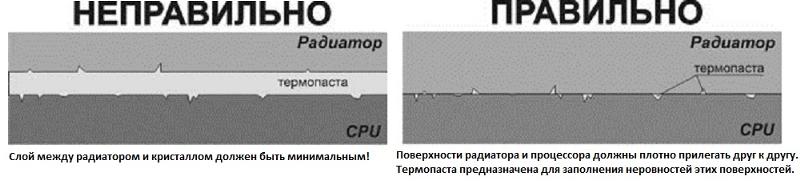 В этой статье дана инструкция по замене термопасты на ноутбуке Lenovo Z570. Используем в качестве примера именно его, но по аналогии можно заменить термопасту и на других моделях.
В этой статье дана инструкция по замене термопасты на ноутбуке Lenovo Z570. Используем в качестве примера именно его, но по аналогии можно заменить термопасту и на других моделях.
Инструкция по замене термопасты на ноутбуке Lenovo Z570
Первым делом отсоедините ноутбук от сети, выньте шнур питания и полностью отключите его. Далее отключите батарею и отложите ее в сторону. Теперь можно разбирать. Возьмите небольшую крестовую отвертку и открутите все болты на нижней панели корпуса. Их там достаточно много, поэтому не думайте, что это просто. Открутили? Теперь снимайте крышку.
Вам теперь видны все внутренности ноутбука. Нас интересует верхняя правая сторона, где находится кулер. Его легко опознать — он круглый, и от него отходит медная трубка. Обратите внимание, что эта медная трубка подведена от кулера к процессору. А сам термоинтерфейс крепится к процессору тремя шурупами. На нем же указ порядок раскручивания этих шурупов. Обязательно следуйте ему. Итак, снимайте шурупы с термоинтерфейса процессора, кулера и доставайте всю эту конструкцию.
Нанесение термопасты
После этого вы сразу увидите на радиаторах термопасту. Она будет нанесена в двух местах, и, скорее всего, она будет сухой. Аккуратно удалите старую пасту с радиатора. Теперь новую термопасту с помощью шприца нанесите на процессор и сопроцессор. Нанести нужно совсем чуть-чуть и затем аккуратно размазать полученный слой по всей площади процессора. Не переусердствуйте и не наносите слишком много пасты. Помните, она должна просто заполнить микропустоты между двумя пластинами — процессором и радиатором. Именно в этом ее предназначение, и для этого нужно совсем чуть-чуть. В противном случае замена термопасты на ноутбуке Lenovo Z570 не даст ожидаемого эффекта, ведь большой слой будет тормозить процесс передачи тепла от процессора к радиатору.
После нанесения термопасты аккуратно подотрите края поверхности процессоров. Не допускайте, чтобы эта смесь попала на корпус чипа, который не предназначен для того, чтобы на него что-то наносили. Слой должен лежать ровно и быть однородным. Нанесли? На этом этапе замена термопасты на ноутбуке Lenovo Z570 почти завершена. Теперь нам нужно только собрать все обратно.
Нанесли? На этом этапе замена термопасты на ноутбуке Lenovo Z570 почти завершена. Теперь нам нужно только собрать все обратно.
Сборка ноутбука
Возьмите конструкцию с кулером и приложите ее обратно к ноутбуку. Радиаторы должны лечь на нанесенные слои термопасты, придавливать их не нужно — это сделают за нас шурупы. Теперь возьмите те шурупы, которые вы сняли ранее, и закрутите их в той же последовательности, в которой снимали. На этом замена термопасты на ноутбуке Lenovo Z570 завершена. Без прикручивания крышки корпуса попробуйте включить ноутбук. Заработал? Отлично! Выключайте его и закручивайте крышку корпуса обратно.
Теперь вы знаете, как разобрать ноутбук Lenovo Z570 и заменить в нем термопасту. Успехов в этом деле!
Как правильно выбирать и наносить термопасту
Термопаста для ноутбука – популярный расходный материал.
Как стационарному, так и портативному компьютеру требуется периодическая замена теплопроводящего слоя, защищающего процессор от перегрева.
Средний срок службы пасты зависит от частоты использования устройства, и, как правило, не превышает года: за это время паста обычно либо засоряется пылью, либо высыхает.
К счастью, процедура замены термопасты не очень сложная.
Если вы можете разобрать и собирать компьютер, а он потом всё равно работает – с заменой пасты вы точно справитесь.
- Рис.1. Перегревающийся процессор.
- Рис.2. Распределение термопасты по поверхности.
- Рис.3. Разнообразие термопаст.
Рис.4. Очистка радиатора и процессора от остатков термопасты.
- Рис.5. Правильное количество термопасты
- Рис.6. Правильное нанесение пасты
Периодичность замены
Определить, что ноутбуку требуется замена термопасты, можно по следующим признакам:
- самостоятельным перезагрузкам и выключениям устройства;
- увеличению времени загрузки при включении ноутбука или выходе из спящего режима;
- замедление реакции на команды пользователя;
- повышение шума от кулера, вызывающее дискомфорт в процессе эксплуатации прибора;
- быстрое нагревание нижней крышки и клавиатуры.

Рис.1. Перегревающийся процессор.
Принцип действия термопасты
Использование термопасты для процессора ноутбука позволяет избежать его перегрева и последующего ремонта самого чипсета, материнской платы или видеокарты.
Хотя иногда те же детали могут перегреваться из-за скопившейся на них пыли – в этом случае решить проблему поможет не только замена пасты, но и чистка портативного компьютера.
Термопаста, называемая ещё термоинтерфейсом, представляет собой связующее звено между теплообменником и процессором, повышающим эффективность их работы.
Задачей материала является заполнение щелей и неровностей между радиатором и верхней частью чипсета, которое гарантирует нормальную работу системы охлаждения ноутбука.
Рис.2. Правильное распределение термопасты по поверхности.
В процессе работы устройства между соприкасающимися поверхностями корпусов процессора и радиатора возникают воздушные щели.
Причиной этого являются незначительная шероховатость соприкасающихся деталей.
А воздушная прослойка, даже имея небольшой размер, отрицательно влияет на отвод тепла от нагревающегося чипсета.
Снижение теплопроводности может достигать 15–20 процентов. После нанесения термопасты неровности поверхностей заполняются, а отдача тепла процессором повышается.
Высокая теплопроводность материала способствует быстрому охлаждению чипсета.
Выбор термоинтерфейса
Для того чтобы восстановить нормальную скорость работы ноутбука, снизившуюся в результате чрезмерного перегрева процессора, недостаточно просто сменить термопасту.
Важно также сделать это вовремя, и выбрать подходящий материал. Сейчас на рынке достаточно много видов паст, отличающихся большинством характеристик, включая стоимость.
Для правильного выбора следует обращать внимание на такие параметры:
- теплопроводность, измеряемую в Вт/(м*град). Чем больше эта величина, тем лучшую защиту от перегрева обеспечивает материал. Оптимальными вариантами считаются пасты с теплопроводностью от 8,5 и выше;
- износостойкость, которая не измеряется в цифрах, однако может быть определена по описанию материала и отзывам о нём пользователей;
- консистенция, то есть форма и густота, от которых зависит удобство использования пасты.

Рис.3. Разнообразие термопаст.
Совет: Выбирая термопасту, лучше избегайте устаревших марок, пусть даже самых распространённых и сравнительно недорогих. Паста – важный элемент длительной стабильной работы компьютера, и это явно не то, на чём следует экономить. Также не следует брать уцененные или поврежденные тюбики. Но не стоит и переплачивать – не советуем покупать упаковки «про запас», так как паста в целом быстро засыхает и становится непригодной. Что касается больших упаковок, они предназначаются для сервисных центров, где термозащита – один из основных расходников. Для обновления вашей рабочей машины будет достаточно шарика размером с большую горошину в одноразовой упаковке.
Упаковка многих термопаст содержит информацию, свидетельствующую о наличии в их составе микрочастиц керамики, серебра и карбона.
Несмотря на то, что эти данные являются маркетинговым ходом производителей, смысл в использовании таких добавок заключается в повышении теплопроводности системы.
Попадая между поверхностями радиатора и чипсета, частицы серебра способствуют повышению теплоотдачи и охлаждению процессора.
Основные этапы замены пасты
Основными этапами замены термопроводящей пасты на ноутбуке являются:
- разборка устройства согласно инструкции, которую можно скачать из сети;
- снятие системы охлаждения;
- очистка радиатора и процессора от остатков старого материала;
- нанесение новой пасты;
- сборка ноутбука.
Разобрав портативный компьютер, на подошве радиатора кулера и процессора можно увидеть термопасту, имеющую белый, жёлтый или серый цвет.
Её следует удалить с помощью влажной салфетки, ватных палочек или даже деревянной линейки, в зависимости от степени засыхания материала.
Паста удаляется и с чипсета, и с системы охлаждения, так как на эти же поверхности будет наноситься новый термоизолятор.
Рис.4. Очистка радиатора и процессора от остатков термопасты.
Если паста засохла слишком сильно, салфетка для протирания может быть смочена изопропиловым спиртом, повышающим эффективность очистки.
Тщательное удаление материала обязательно, так как поверхности радиатора и чипсета имеют микрорельеф, на котором могут задерживаться частицы термоизолятора.
Если оставить засохшую старую термопасту, теплоотдача может быть нарушена, даже если правильно выбрать и нанести новую.
Совет! Не забудьте обезжирить поверхность
После того как радиатор и процессор очищены от термоинтерфейса, требуется дать им просохнуть. Теперь следует обезжирить поверхность, а после можно наносить новый материал.
А первым этапом нанесения является помещение капли пасты в центр поверхности чипсета.
Правильное количество определяется на глаз – достаточно одного лёгкого нажатия на поршень шприца, в котором находится материал.
Рис.5. Правильное количество термопасты
Причина, по которой паста наносится на процессор, а не на радиатор кулера, заключается в том, что площадь поверхности последнего слишком большая.
Лишняя термопаста на выступающих частях системы охлаждения может не только не помочь повышению теплоотдачи, но и повредить ноутбуку, вызвав замыкание контактов на материнской плате.
Тогда как избыток материала на поверхности чипсета достаточно заметен и легко удаляется до того, как причинит вред.
Для правильного распределения пасты по поверхности лучше всего использовать пластиковую карту. Можно использовать также:
- кисточку, которая входит в комплект некоторых термопаст;
- специальную лопатку;
- Sim-карту от телефона;
- резиновые перчатки.
Слой пасты должен быть распределён равномерно и слоем толщиной примерно 1 мм. Дополнительно выровнять термопасту поможет простой лист бумаги.
Рис.6. Правильное нанесение термопасты.
Процесс нанесения материала заканчивается установкой системы охлаждения на место и подключением кулера.
А проверить эффективность замены и правильность сборки можно после перезагрузки ноутбука и входа в BIOS.
Температура процессора устройства после нескольких минут работы не должна превышать 40 градусов.
Если это условие не соблюдается, возможно, система была собрана неправильно, или проблема заключается не только в засохшей пасте, но и в неисправном вентиляторе.
Итоги
Замену пасты следует проводить достаточно часто для того чтобы процессор не перегревался, а скорость работы ноутбука не снижалась.
Точный период для нанесения термопасты на процессор определить трудно, и ориентируются при этом в основном по слишком высокой температуре устройства.
Такие параметры, как температура процессора в ноутбуке, лучше всего внимательно отслеживать с помощью соответствующих виджетов в течении всего времени использования, иначе однажды придется столкнуться с необходимостью более серьёзного ремонта переносного компьютера.
Греется процессор на ПК | Вторая жизнь Айтишника
Перегрев CPU довольно-таки часто встречаемая проблема, в большинстве случаев опытный пользователь легко устраняет ее профилактическими работами – чисткой от пыли и заменой термоинтерфейса, но не всегда все так просто и очевидно. В рамках статьи раскрою тему, почему греется процессор и что делать.
Содержание
- Чистка от пыли и замена термопасты
- Работоспособность вентилятора
- Вентилятор по тепловыделению Вт
- Корпусный вентилятор
- Дефект процессора
Чистка от пыли и замена термопасты
Первое, что необходимо сделать когда нагревается центральный процессор, это провести профилактические работы, которое включает в себя снятие системы охлаждения cpu, его чистка и замена термопасты. Для этого нужно открыть левую боковую крышку системного блока.
Существует множество различных систем охлаждения, у каждого своя конструкция, особенно между собой отличаются крепления Intel и AMD, поэтому описывать как снимать СО не буду, но данную процедуру я описывал в статье по сборке компьютера.
После нанесения новой термопасты и продува СО от скопившегося мусора, закрепите все обратно. Проверьте температуру процессора с помощью стресс теста в Aida64.
Работоспособность вентилятора
Иногда можно заметить, что процессор начинает сильно греться сразу при включении, без какой-либо нагрузки, процессор греется до 80, 90, 100°C градусов. Иногда это приводит к полному отключению компьютера, срабатывает система защиты, которая пытается сохранить работоспособность компонентов. Температуру cpu можно посмотреть войдя в BIOS или из-под Windows через туже программу Aida64.
В этом случае необходимо открыть левую боковую крышку системного блока, включить компьютер и посмотреть вращается ли вентилятор системы охлаждения CPU, если вращается, то с какой скоростью. Бывает, что кулер еле крутится, соответственно охлаждение «никакое».
Проблема решается заменой вентилятора или системы охлаждения целиком.
Вентилятор по тепловыделению Вт
Чаще всего эта проблема всплывает при самостоятельных сборках новых компьютеров. Дело в том, что у каждого процессора есть свое потребление Вт (ватты) и значение тепловыделения TDP.
Допустим, согласно характеристикам Intel Core i9-9900K, TDP составляет 95 Вт. Чтобы его охладить, необходимо установить систему охлаждения с показателем не меньше 95 Вт, можно больше. Иначе перегревается процессор.
Корпусный вентилятор
Если вы все перепробовали, но CPU все еще нагревается, то обязательно ознакомьтесь с этой рекомендацией.
Многие пользователи не обращают внимание на отсутствие корпусных вентиляторов, а зря. Их отсутствие приводит к парниковому эффекту, а присутствие, наоборот, создает активную вентиляцию.
Нагрузите видеокарту, процессор, оперативную память и жесткие диски с помощью Stress Test программы Aida64, дождитесь максимальной отметки температуры центрального процессора (диаграмма должна выровняться). То есть мы создаем условия, которые похожи при время проведении в играх.
Затем откройте левую боковую крышку и наблюдайте за температурой, если она стала опускаться, значит вам необходимо купить и установить дополнительный вентилятор на заднюю стенку системного блока (СБ), можно добавить и на переднюю стенку, охлаждение в таком случае будет еще лучше.
Перед покупкой на стенке СБ замерьте расстояния между крепежами, подберите вентилятор согласно размерам в мм. Как правило, имеют размеры 60×60, 70×70, 80×80, 90×90, 100×100, 120×120, 140×140, 200×200. На заднюю и передние стенки обычно используются размеры 80-90.
Из практики: был собран компьютер средних характеристик (Ryzen 5 2600, GTX 1050TI, 16ГБ, 256ГБ SSD NVMe). При одновременных нагрузках на видеокарту, процессор и оперативную память температура достигла 94 °C. Установив дополнительный вентилятор 120×120 с задней стороны корпуса, отметка опустилась до 80 °C. Дополнительный вентилятор с передней стороны корпуса спустит температуру еще градусов на 10, так как образуется активный сквозняк.
Дефект процессора
Есть еще один момент – это когда процессор нагревается даже после всех проведенных выше манипуляций. Дело в том, что под долгим воздействием нагрева, даже после профилактических работ чип работает некорректно и сильно греется. На десктопных процессорах кристалл закрыт металлической крышкой, а внутри залито термопастой. Из-за высоких температур термопаста высыхает, и соответственно, замена термоинтерфейса с наружной части не помогает.
- Первый вариант. В больших городах можно найти специалиста, который с помощью спецоборудования вскрывает панцирь и обновляет пасту.
- Второй вариант – замена процессора.
Как лучше всего наносить термопасту на процессор?
Сегодня мы поговорим о таком, как замена термопасты в компьютере. В одной статье (ее можно назвать базовой) я писал о том как заменить процессор, так вот, там я упоминал о термопасте. Ну а сегодня хочу об этом рассказать немного подробнее, кстати, если вы хотите заменить термопасту — советую ее дополнительно почитать, если конечно есть время, вот ссылка, лишним не будет.
Тут вроде бы все просто — купили термопасту, намазали, привинтили обратно радиатор и все окей вроде бы… Но тут вдруг вы смотрите на температуру, то есть в программе ее смотрите и обнаруживаете, что стало не лучше, а даже хуже — температура возросла, хотя вы ничего особого не запускали, в чем прикол то?
РЕКЛАМА
Не переживайте, эту ситуацию можно исправить, я думаю что она была у многих, в том числе и у меня. Но как правильно наносить термопасту, чтобы не было таких проблем? Давайте, я вам приведу пару советов, думаю они дадут правильных ход мыслей
- Хорошо все почистите — и процессор, и сам радиатор. Процессор нужно аккуратно вытереть тряпочкой при хорошем свете, чтобы во-первых было видно что нет остатков термопасты, а во-вторых вы должны не допустить попадание волоска на подошву, все должно быть идеально чистым. Волосок то не критичен, но я лично все очень хорошо проверяю, люблю свой компьютер .
- Сам радиатор можно почистить даже под водой, щеткой и с мылом. Только потом нужно его хорошо прополоскать и опять же, не допустить никаких следов мыла на подошве (!), сушить нужно сразу после мойки и активно — я лично вентилятором маленьким сушил. Ни одной капли не должно остаться на радиаторе, ни в коем случае. Подобная чистка хороша особенно когда вы давно не чистили комп, а рёбра радиатора наверно полностью в пыли.. и только вода может вытолкнуть пыль из них (я лично использую душ для выталкивания ее). Процессор ни в коем случае не мойте, даже мокрой тряпочкой не вытирайте!
Вот пример запыленного стандартного радиатора от Intel, который нужно срочно почистить, но это еще не самые тяжелые случаи:
РЕКЛАМА
- Многие пользователи продвинутые, советуют размазывать термопасту какой-то карточкой, или еще чем-то… Честно — не знаю, может оно и лучше! Я лично всю жизнь наносил термопасту чистым и сухим пальцем, как на процессор, так и на радиатор. Дело в том, что пальцем, в отличии от карточки, можно размазать не только равномерно термопасту, но и залатать ней неровности на радиаторе (особенно это касается тех, которые на тепловых трубках построены и проходят через подошву, внизу будет картинка).
Ну вот, это основные советы. А теперь немного о самом процессе нанесения, я надеюсь что я доходчиво смогу обьяснить Итак, я уже написал, что мазать я рекомендую чистым и сухим пальцем. Берем на палец термопасты, немного, если быть точнее то… знаете горошек зеленый? так вот ПОЛОВИНКА этого обьема, а то и меньше! И наносим на радиатор, сперва на его подошву, если он не ровный, то пальцем втираем термопасту в неровные части и латаем этим всякие там зазоры. Как только видите, что вроде бы ровно (вроде бы потому, так как например у меня радиатор Zalman CNPS10X Optima, и там я долго втирал, чтобы было хоть как-то ровно), то можно уже на процессор наносить термопасту. Также берем капельку, лучше даже ТРЕТЬ горошины и наносим на процессор. В итоге у вас должен процессор быть покрыт тончайшим слоем термопасты, а радиатор также, а там где зазоры или неровности — там должно быть ровненько!
В общем лично у меня паста никогда не выдавливалась, температура всегда около 34 градусов, процессор хоть и простенький — Pentium G3220 (два ядра однако!), но при этом он работает круглые сутки на больше чем 60% загрузки, и радиатор НЕ обдувается — то есть вентилятор, который был в комплекте — я не ставил (то есть типа пассивное охлаждение). Вот такие вот пироги. Термопасты ни в коем случае не наносите много!
Когда будете уже все собирать, то есть прикручивать радиатор к материнке, можете поставить радиатор и сделать один раз движение, то есть один раз поездить, покрутить как бы, чтобы контакт стал более плотным, одного раза будет достаточно
А теперь пару картинок на эту тему, и к каждой я напишу свой комментарий, итак поехали.
Вот пример нанесения, я правда точно не понял — то ли так наносили пасту, то ли сняли с процессора радиатор, скорее всего второе — так как мы видим следы. Неважно, в общем смотрите, тут термопасты слишком много — ничего страшного не будет, если будет столько, но лишняя выдавиться и от нее толку не будет никакого, а потом она еще и засохнуть может. Это плохой пример (но это только мое мнение!):
РЕКЛАМА
Пожалуйста, еще один пример, уже более выразительный (но это уже подошва радиатора):
Помните, я говорил о том, что сперва нужно намазывать термопасту на подошву радиатора, так как она часто может быть неровной из-за тепловых трубок, так вот она (только тут их всего две, а могут быть и целых пять, тогда уже проблема неровностей заметна хорошо):
РЕКЛАМА
А вот процессор AMD, на который термопаста нанесена грамотно, тонким слоем, лишней, выдавленной пасты не будет, а контакт при этом будет отличным (если ровные поверхности конечно):
РЕКЛАМА
Вот примерно столько нужно термопасты для процессора, не меньше, можно только на грамм больше, и то, смотрите сами:
Когда покупаете б/у процессор, вам например могут дать одноразовый пакетик термопасты, я думаю что многие знают его. Так вот, не нужно его выдавливать весь! Хоть он и одноразовый, но термопасты в нем на несколько процессоров! Такой пакетик уместен только если у вас массивный радиатор на тепловых трубках — подошва то там неровная, придется по втирать
Кстати о термопасте, я советую для простых компов использовать простую термопасту, то есть КПТ-8, если игровой у вас ПК, то можно и другие. Скажу сразу, что разница между обычной и какой-то суперской может быть целых 7-8 градусов, учтите это, то есть если была 60 градусов с обычной, то с суперской может быть 52, примерно так.
РЕКЛАМА
А теперь о том, как и близко не нужно мазать Смотрите сами, это слишком, слишком много:
Когда будете снимать радиатор, или перед заменой процессора или туже пасту поменять, то смотрите какой след термопасты на процессоре и на подошве радиатора, чем больше сухих мест, тем хуже был контакт. Вот на этой картинке может показаться, что контакт более-менее, но на самом деле хуже — просто тут тоже термопасты намазали больше чем нужно, поэтому там где плохой контакт, там просто остался слой термопасты на месте и все:
РЕКЛАМА
Слой термопасты между процессором и радиатором должен быть тончайший! То есть понятие слой вообще отсутствует — никакого слоя, просто нанести и затереть пастой микро-трещины и неровности! Надеюсь что данная инфа была полезной, и что вы не будете совершать распространенные ошибки при нанесении термопасты на процессор
На главную! 03.02.2016РЕКЛАМА
Как часто нужно повторно наносить термопасту?
Как часто нужно повторно наносить термопасту на процессор? Это частый вопрос, который часто обсуждают в Интернете, и вы, возможно, задаетесь вопросом. Это особенно интересно для тех, кто хочет максимально снизить температуру своего ПК, потому что термопаста является одним из многих факторов, обеспечивающих охлаждение вашего компьютера.
Хотя ответы различаются в зависимости от того, кого вы спрашиваете, мы считаем, что абсолютная максимальная частота повторного нанесения термопасты — один раз в год, однако, скорее всего, большинству людей не придется менять ее каждый год.Большинство пользователей смогут подождать четыре или пять лет , прежде чем повторно нанести свежую пасту на свой процессор.
Так как же узнать, когда именно нужно заменить термопасту? Продолжайте читать, чтобы узнать, какие индикаторы мы используем , чтобы узнать, когда повторно нанести свежую термопасту на наш ЦП.
Когда следует повторно наносить термопасту?
Мы склонны к думать, что важность термопасты часто преувеличивают. Замена термопасты каждые шесть месяцев не приведет к значительным изменениям температуры или характеристик, и во многих случаях термопаста хорошего качества будет эффективно работать в течение многих лет.Поэтому повторное нанесение термопасты, когда в этом нет необходимости, не стоит ни денег, ни времени!
Когда следует подумать о повторном нанесении термопасты? Вам следует подумать о повторном нанесении термопасты на ваш CPU , когда температура вашего ПК выше, чем обычно , и вы не меняли термопасту в течение нескольких лет. В этом случае, возможно, стоит повторно нанести термопасту на процессор.Один из советов, который мы видели, — это заменить термопасту, если у вас , снимая кулер процессора для чистки. Это, конечно, экономит время и позволяет вам делать две вещи одновременно — удалять пыль с кулера и повторно наносить термопасту, что может повысить производительность вашего ПК.
Однако, если вы открываете кейс для очистки от пыли каждые 3 месяца, вам, разумеется, не придется каждый раз менять термопасту. Мы рекомендуем подождать как минимум год или около того, прежде чем заменять термопасту.
Последний аспект, который следует учитывать, — это качество используемой термопасты. Более дешевые и низкокачественные термопасты более склонны к высыханию, растрескиванию и крошению, чем пасты более высокого качества. Поэтому, если вы используете более дешевую термопасту, вы можете повторно наносить ее каждые два-три года. Однако более качественные термопасты, представленные сегодня на рынке, могут легко прослужить пять или более лет без необходимости повторного нанесения.
Если вы просто ищете повышение производительности, маловероятно, что более частая замена термопасты окажет столь существенное влияние.В большинстве случаев повторное нанесение термопасты приведет к значительному снижению температуры и повышению производительности только в том случае, если вы не меняли ее в течение пяти или более лет.
Если вы ищете более высокую производительность, подумайте о том, чтобы получить лучший кулер, или попробуйте просто почаще чистить пыль с кулера; оба эти варианта будут иметь гораздо большее влияние на температуру охлаждения, чем замена термопасты.
Что делать, если я слишком часто наношу термопасту?
Основным последствием слишком частого нанесения термопасты является то, что вы тратите впустую прекрасную термопасту, меняя ее слишком часто.Вы также тратите свое время и деньги на этот процесс.
Также важно учитывать, что открывая компьютер и заходя в него, вы увеличиваете риск того, что можете что-то повредить, если не будете осторожны. В общем, нет причин менять термопасту чаще, чем раз в несколько лет.
Что произойдет, если я недостаточно часто наношу термопасту?
Если вы будете слишком долго ждать между повторными нанесениями термопасты , вы, вероятно, столкнетесь с более высокими температурами на вашем ПК. Обычно термопаста — не единственный виновник высоких температур, но она может быть хорошей отправной точкой, если вы пытаетесь снизить температуру своего компьютера. Если вы не меняли термопасту более пяти лет, возможно, вы столкнетесь с высокими температурами, и вам следует нанести ее повторно.
Сколько подавать?
Теперь, когда вы знаете, как часто нужно повторно наносить термопасту на ваш процессор, вы, возможно, задаетесь вопросом , какое количество термопасты наносить правильно. Это еще одна тема, которая много обсуждалась в Интернете, и многие люди высказывают свое мнение об идеальном количестве и идеальном методе подачи заявки.Хорошая новость в том, что большинство тестов показали, что различных методов могут работать эффективно. У экспертов есть свои любимые методы нанесения, включая форму X, форму зеленого горошка в центре, форму рисового зерна и распределение по интегрированной системе обогрева (IHS) с помощью визитной карточки.
Были споры о лучшей форме и количестве для нанесения, но, вкратце, главный вывод заключается в том, что не следует беспокоиться о нанесении слишком малого или слишком большого количества термопасты. Пока вы применяете разумную сумму, все должно работать без сбоев.
Почему эти разные формы и размеры нанесения термопасты дают относительно похожие результаты? Обычно, когда вы затягиваете кулер ЦП после нанесения термопасты на кулер ЦП, паста будет выталкиваться наружу, чтобы покрыть всю пластину. Если вы приложите равномерное давление к кулеру процессора, паста должна растекаться равномерно и эффективно.
В целом, хорошее измерение — нанести на IHS каплю термопасты размером с горошину или немного больше.Вы можете поместить его в виде капли, распределить по IHS, нарисовать в виде линии или в форме X. Похоже, что ни один из этих методов не сильно изменит производительность.
Что произойдет, если добавить слишком много термопасты?
Ранее эксперты утверждали, что слишком много термопасты хуже, чем ее отсутствие. Мысль заключалась в том, что, используя слишком много термопасты, вы минимизируете контакт меди с медью между IHS и холодной пластиной кулера, что приведет к менее эффективному охлаждению и ухудшению производительности.
Однако эта мысль была опровергнута многочисленными тестами. Что действительно происходит, если вы наносите слишком много термопасты, так это то, что избыток просто выдавливается по бокам, а делает практически невозможным накопление слишком большого количества пасты между IHS и холодной пластиной.
Таким образом, вам не нужно беспокоиться о каких-либо проблемах с тепловыми характеристиками при нанесении слишком большого количества термопасты. Но это не значит, что нужно наносить чрезмерное количество термопасты.
Напротив, нанесение слишком большого количества термопасты сопряжено с одной серьезной опасностью в зависимости от того, какую термопасту вы используете. Если вы используете проводящую термопасту , содержащую алмазы, серебро или другие металлы, вам следует быть осторожными, чтобы не наносить слишком много термопасты.
Если вы это сделаете, излишки будут выдавлены по сторонам над сокетом в печатную плату, что приведет к возможности короткого замыкания SMD . Однако это произойдет только в том случае, если вы добавите действительно чрезмерное количество термопасты e.грамм. всю трубку.
Таким образом, если вы не используете токопроводящую термопасту, не беспокойтесь о нанесении слишком большого количества термопасты. Даже если излишки пасты выдавлены с боков, вы не обязательно каким-либо образом подвергаете опасности свой компьютер.
Единственная проблема в этом случае с добавлением слишком большого количества термопасты заключается в том, что вы расточительны. Однако, если вы используете проводящую термопасту, не добавляйте чрезмерное количество пасты в IHS, поскольку это может потенциально повредить вашу печатную плату.
Что произойдет, если нанести недостаточно термопасты?
Поскольку мы обсуждали, что происходит, когда вы добавляете слишком много термопасты, важно учитывать , что произойдет, если вы не нанесете достаточное количество термопасты. Испытания показали, что добавление слишком малого количества термопасты может незначительно повлиять на температуру вашего ПК.
Слишком мало пасты , скорее всего, не приведет к значительному повышению температуры , но для достижения идеальной производительности лучше убедиться, что вы добавили достаточно пасты, чтобы покрыть всю IHS.
Почему это так? Если добавить слишком мало термопасты, может оставить некоторые уголки IHS открытыми. Когда части IHS открыты, образуются воздушные карманы, которые гораздо менее эффективны при передаче тепла, чем термопаста.
Это может привести к нагреву и минимально более высоким температурам , чем при покрытии IHS пастой. Однако это не очень серьезная проблема, потому что в лучшем случае это лишь минимально повлияет на температуру охлаждения.
В целом, количество используемой термопасты сводится к здравому смыслу. Покрытие всей IHS толстым слоем пасты является излишним и является пустой тратой термопасты. Однако маленькой точки будет недостаточно для распространения по IHS. Капля пасты размером с зеленую горошину или немного больше будет идеальным количеством для обеспечения наилучшей производительности.
Как безопасно очистить термопасту с процессора и повторно нанести
Термопаста может не быть в центре внимания при обсуждении компонентов ПК, но она по-прежнему играет жизненно важную роль в обеспечении того, чтобы ваша установка могла работать в полную силу.
Без термопасты ваш процессор уязвим к перегреву. Это может вызвать целый ряд проблем с производительностью и даже сократить срок службы вашего компьютера.
После того, как термопаста моего процессора высохла, я испытал резкое падение производительности при использовании практически любой программы, несмотря на то, что характеристики моей установки всегда были намного выше минимальных требований.
Если вы тоже испытываете подобные проблемы, скорее всего, пора повторно нанести термопасту.В этом подробном руководстве мы подробно рассмотрим способов безопасного удаления термопасты с процессора и ее повторного нанесения.
Что такое термопаста?
Термопаста представляет собой пастообразное вещество, которое наносят на для улучшения теплообмена между интегрированным теплораспределителем ЦП (IHS) и радиатором. Проще говоря: помогает охлаждать ваш процессор.
Микроскопические дефекты контактной поверхности, как показано ниже, вызывают образование воздушных карманов между ними.Именно здесь и вступает в игру TIM (Thermal Interface Material) или термопаста, как обычно ее называют.
Он заполняет эти карманы и создает равномерный теплоотвод по всей поверхности для эффективного теплообмена от процессора к его радиатору.
Как часто следует очищать термопасту от процессора и наносить повторно?
Обычно вам необходимо повторно наносить термопасту каждые 3-5 лет , в зависимости от задач, для которых вы используете свой компьютер, и качества исходной термопасты. Есть несколько других причин , по которым вам может потребоваться повторно подать заявку, в том числе:
- Если исходная термопаста нанесена плохо .
- Ваш ЦП работает при более высоких температурах, чем обычно .
- Вы снимаете кулер процессора (например, для очистки) или заменяете его.
Как очистить термопасту от процессора и повторно нанести: пошаговое руководство
Не волнуйтесь; Вам не придется в одиночку перемещаться по запутанной области аппаратного обеспечения вашего компьютера.Здесь мы шаг за шагом проведем вас через весь процесс.
Подготовьте все необходимое
Важно убедиться, что у вас есть соответствующих расходных материалов наготове. Вам понадобится:
Вы также должны убедиться, что ваше рабочее место чистое (без ворса, пыли или мусора).
Снимите кулер процессора
Неудивительно, что для доступа к ЦП вам потребуется сначала снять кулер ЦП. Вот как снять кулер процессора:
- Сначала дайте вашему компьютеру поработать около 15 минут. Это упростит снятие кулера процессора, так как он размягчит термопасту; холодная термопаста с большей вероятностью склеит ЦП и радиатор.
- Теперь выключите компьютер и отсоедините все , включая шнур питания кулера процессора.
- Ослабьте болты / зажимы охладителя — обратитесь к руководству охладителя, если вы не знаете, как это сделать.
- Осторожно покрутите охладитель вперед и назад , пока он не ослабнет . Во время этого процесса убедитесь, что не дергает и не поднимает радиатор — это потенциально может повредить контакты ЦП.
- Не входящие в комплект кулеры со значками сторонних производителей и без них могут иметь другие механизмы, и их, как правило, не так сложно удалить. См. Руководство производителя или видео с удалением той же модели на YouTube.
- После отсоединения радиатор должен легко отсоединиться.
Радиатор все еще застрял после всех ваших усилий? Снова запустите компьютер, но на этот раз примерно на час.
Очистите термопасту от ЦП
Здесь мы рассмотрим, как очистить термопасту от вашего процессора :
- С помощью сухой салфетки из микрофибры аккуратно протрите старую термопасту. Это поможет удалить все «незакрепленные» куски.
- Нанесите небольшое количество выбранного вами раствора (изопропиловый спирт или очиститель термопасты) на салфетку из микрофибры.
- Теперь протрите процессор сверху вниз , пока не останется видимой термопасты.Делайте это осторожно и медленно, иначе это может привести к повреждению процессора.
- Не забудьте также протереть края.
- Дайте процессору высохнуть. Время, необходимое для высыхания, будет зависеть от используемого раствора, но мы советуем подождать около часа. Если вы использовали средство для удаления термопасты, в его инструкции должно быть указано, сколько вам нужно ждать.
Не забудьте очистить от термопасты, прилипшей к радиатору (используйте тот же процесс).
Нанесите термопасту повторно
Далее вам нужно будет повторно нанести термопасту . Обязательно прочтите сначала инструкции к термопасте . Некоторые могут потребовать от вас другого подхода, поэтому важно проверить это перед подачей заявки.
Вы также должны убедиться, что знаете, как повторно установить кулер ЦП.
Теперь выполните следующие действия:
- Медленно выдавите количества термопасты размером с горошину прямо в центр процессора.
- Осторожно установите радиатор обратно на ЦП. Убедитесь, что поместил его как можно более плоско ; это позволит пасте равномерно распределиться.
- Закрепите кулер ЦП. Крепко держите и не перемещайте.
Советы по нанесению термопасты
Если охладитель скользит или скользит, вам придется начинать заново . Это связано с тем, что при перемещении радиатора он разрушает уплотнение и создает изолирующие воздушные карманы, разрушая все назначение термопасты.
жизненно важно, чтобы получить нужное количество пасты — слишком мало, и оно не закроет в достаточной мере центральный процессор. Если слишком много, паста , скорее всего, прольется на материнскую плату.
Как очистить термопасту с контактов разъема процессора
Вставить в гнездо ЦПЕсли по какой-либо причине термопаста попала на контакты гнезда ЦП, можно очистить их, не вызывая повреждений .
Мы рассмотрим следующие шаги, но имейте в виду, что : этот процесс не лишен рисков .Штифты исключительно хрупкие, и слишком сильное давление может их испортить.
Мы советуем оставить это профессионалу, особенно , если у вас нет опыта работы с такими деликатными компонентами!
Вам понадобится:
- Зубная щетка с мягкой щетиной.
- 90% + изопропиловый спирт.
- Сухая салфетка из микрофибры.
Как удалить термопасту с гнезда PGA
Выполните следующие действия, если у вас розетка типа Pin Grid Array (PGA). Если у вас есть Land Grid Array (LGA), пропустите это и следуйте инструкциям ниже.
- Окуните зубную щетку с мягкой щетиной в спиртовой раствор.
- Определите направление , в котором указывают штифты .
- В том же направлении проведите зубной щеткой по контактам, на которых нанесена термопаста. Мы не можем достаточно подчеркнуть это: чистите очень легко, (не прикладывайте давления или не нажимайте) и по прямой линии.
- Как только кисть покрылась термопастой, вытрите ее салфеткой из микрофибры.
- Повторяйте процесс до тех пор, пока не исчезнет достаточное количество термопасты — , вам не нужно удалять всю ее , достаточно, чтобы обеспечить правильное соединение.
- Дайте ему высохнуть примерно в течение часа.
Как удалить термопасту с разъема LGA
Чтобы очистить розетку типа Land Grid Array (LGA), выполните следующие действия:
- С помощью салфетки изопропилового спирта аккуратно сотрите термопасту с поверхности. Протрите по прямой .
- Повторяйте этот процесс до тех пор, пока термопаста не исчезнет, каждый раз используя новую салфетку.
- Дайте ему высохнуть примерно на час.
Факторы, которые следует учитывать при покупке термопасты
На рынке доступен широкий спектр термопаст, поэтому бывает сложно понять, какую из них выбрать. Вот несколько факторов, о которых следует помнить :
Вязкость
Термопаста с высокой вязкостью облегчит нанесение и улучшит адгезию .
Рейтинг теплопроводности
Этот рейтинг показывает , насколько эффективна паста при передаче тепла . Обычно чем больше число, тем лучше.
Том
Если вы просто используете термопасту для процессора, вам понадобится небольшое количество . Кроме того, вы не сможете использовать повторно. — открытая термопаста истечет до того, как вам понадобится повторно нанести ее в следующий раз.
Тип
Существует два типа термопасты: токопроводящая и непроводящая.У PC Gamer есть полезное руководство по каждому типу игр за и против. Однако, как правило, придерживайтесь непроводящего типа, если у вас нет опыта .
Проводящие металлические термопасты могут привести к короткому замыканию в вашей системе, если попадут на материнскую плату. Однако их теплопроводность намного выше, как и их цена, и поэтому они нацелены на экстремальных производителей или стремящихся к рекорду оверклокеров.
Связанные вопросы
Имеет ли значение метод нанесения термопасты?
Согласно тесту, проведенному Tech Illiterate, независимо от того, какой стандартный метод приложения вы используете — горошина, линия, X — все они в значительной степени дают одинаковый результат.Главное, чтобы паста оказалась в центре , и вы не наносите слишком много или слишком мало.
Как долго сохраняется неиспользованная термопаста?
Большинство термопаст обычно имеют срок хранения около пяти лет . Однако это может варьироваться в зависимости от марки и даты производства.
Как удалить термопасту с процессора без изопропилового спирта?
99% -ный изопропиловый спирт или специальный очиститель с термопастой являются наиболее эффективными.Ацетон — потенциальная альтернатива, если вы не можете найти ни одного из вышеперечисленных.
Однако ацетон нельзя использовать, если в вашем компьютере есть пластиковые компоненты. — он буквально расплавит пластик!
Могу ли я использовать средство для снятия лака для удаления термопасты?
Средство для снятия лака обычно содержит загрязнения, такие как ароматическое масло, что делает его непригодным для очистки термопасты с вашего процессора.
Могу ли я использовать бумажное полотенце вместо салфетки из микрофибры?
В то время как некоторые рекомендуют использовать бумажные полотенца, мы не советуем этого: практически все бумажные полотенца будут оставлять ворсинки после .Если у вас нет под рукой салфетки из микрофибры, хорошей альтернативой является фильтровальная бумага для кофе .
Как еще можно охладить компьютер?
Вы можете поддерживать охлаждение своей системы, удаляя пыль, забивающую вентиляторы, покупая лучшее охлаждение ЦП и вкладывая средства в дополнительные вентиляторы корпуса. Вам также необходимо убедиться, что ваша система имеет достаточный воздушный поток и находится в хорошо вентилируемом помещении.
Как проверить температуру процессора?
После того, как вы нанесли термопасту и заново собрали компьютер, пора проверить, как изменилась температура вашего процессора.Мы рассмотрели, как это сделать здесь.
Как правильно нанести термопасту
ВАШЕ СУЩЕСТВУЮЩЕЕ ОБЪЯВЛЕНИЕ ПРОХОДИТ ЗДЕСЬ
Как правильно нанести термопастуЕсть много причин, по которым необходимо повторно нанести термопасту. Например, если вы замечаете, что ваш компьютер начинает перегреваться или вентилятор устройства звучит так, как будто он разбрызгивается, это может быть из-за отсутствия термопасты.
Со временем тепло от ЦП может вызвать разрушение любого существующего термопаста и стать неэффективным для создания равномерной температуры между ЦП и его радиатором.Позвольте нам показать вам, как решить эту проблему, выполнив следующие простые шаги!
Какова функция термопасты?
Термопаста — это агент, заполняющий зазоры между двумя поверхностями (процессором и радиатором) для улучшения теплопередачи.
Это позволяет процессору более эффективно охлаждаться при работе с высокими нагрузками, снижая его общую температуру и предотвращая его перегрев.
Термопаста также помогает отводить тепло от компонента, предотвращая его передачу на другие части корпуса вашего компьютера и потенциальные повреждения.
Таким образом, термопаста действует как защитный слой от чрезмерных температур не только для ЦП, но и для всех основных электронных компонентов внутри корпуса вашего ПК.
В отличие от термопаст, термопрокладки сделаны из оксида алюминия, что делает их проводящими, а не электрически изолирующими, как термопасты.
Как узнать, когда нужно нанести термопасту
Вот несколько причин, по которым вам необходимо нанести термопасту:
- Компьютер нагревается на ощупь.
- Вы видите белые частицы пыли или жидкости на вентиляторе процессора; это указывает на термопасту и немедленно наносится повторно.
- Компьютер начинает перегреваться или вентилятор работает чаще.
Советы по правильному нанесению термопасты
Вот несколько советов, которые помогут правильно нанести термопасту:
— Постарайтесь как можно скорее повторно нанести термопасту; не откладывайте повторное нанесение, потому что это ухудшит ситуацию.
— Самый эффективный способ нанесения термопасты — это из тюбика, а не метод «выдавливания из бутылки», потому что вы можете контролировать, сколько термопасты вы хотите нанести на поверхность.
Какую термопасту наносить повторно?
Вот несколько лучших термопаст:
1) Термопаста Nkomax MX-4 —————- Проверить качество и цену
2) Термопаста Arctic Silver 5 AS5-3.5G ——— Проверьте качество и цену
3) Термопаста Corsair TM30 Performance ——— Проверьте качество и цену
4) Thermal Grizzly Kryonaut Thermal Paste ——— Проверьте качество и цену
Важные приготовления для нанесения термопасты
Перед повторным нанесением термопасты обязательно подготовьте следующие инструменты:
- — Кредитная карта или гибкий пластиковый скребок
- — Медицинский спирт и безворсовая ткань
- — Тюбик с термопастой
- — Кредитная карта, похожая на кусок пластика, для равномерного давления
- — Корпус компьютера и блок питания со всеми снятыми деталями для облегчения повторного нанесения термопасты.
Как правильно нанести термопасту
Вот пошаговое руководство, как правильно нанести термопасту, не повредив ее. Прокрутить вниз!
Шаг 1: Подготовьте несколько инструментов, которые позволят вам удалить и повторно нанести старую термопасту с вашего процессора и радиатора.
Шаг 2: Удалите старую термопасту с помощью кредитной карты или гибкого пластикового скребка. Убедитесь, что вы царапаете прямо в одном направлении, а не в нескольких направлениях, чтобы не повредить основание вашего процессора.
Шаг 3: Очистите поверхность медицинским спиртом и безворсовой тканью, чтобы убедиться в отсутствии остатков или грязи.
Шаг 4: Удерживая радиатор одной рукой, второй нанести термопасту.
Шаг 5: Используйте кусок пластика, похожий на кредитную карту, чтобы равномерно надавить на поверхность, которую нужно наносить повторно. Надавите ровно настолько, чтобы разгладить его; использование слишком большого количества приведет к повреждению процессора и аннулированию гарантии!
Шаг 6: После нанесения повторно нанесите небольшое количество термопасты, максимально избегая образования пузырьков воздуха.
Шаг 7: Снова нанесите пасту, пока не получите тонкий слой, покрывающий радиатор.
Шаг 8: Закройте радиатором, не касаясь его; это вытолкнет пузырьки воздуха из-под краев радиатора.
Шаг 9: Установите вентилятор на место, закрутите винты и закройте компьютер.
Шаг 10: После повторного нанесения термопасты включите компьютер и дайте ему поработать около 30 минут, затем проверьте, правильно ли нанесено, запустив программу защиты на панели управления Windows или другие аналогичные инструменты.Проверьте, является ли температура средней и в пределах безопасного диапазона.
Заключение
Убедитесь, что ваш компьютер работает правильно, и повторно применяйте его только при необходимости. Вы не хотите повторно применять слишком много, так как это может привести к повреждению и аннулированию гарантии. Применение новой пасты не исправит поврежденный процессор!
Надеюсь, эти советы помогут вам в будущем и сохранят вашу систему в прохладе!
«Этот пост содержит партнерские ссылки на Amazon.com, которые были добавлены, чтобы помочь вам найти товары, которые могут вас заинтересовать.Beembuild получает комиссию за любую покупку, совершенную по этим ссылкам, без каких-либо дополнительных расходов со стороны Amazon! »Как наносить термопасту: правильный метод
Так же, как гель для волос улучшит ваш внешний вид, термопаста охладит ваш компьютер. Ладно, это не одно и то же, но вы понимаете, о чем я.
Собираете ли вы новый компьютер или просто проводите регулярное обслуживание старого, вы, вероятно, уже знаете, насколько важны распределение тепла и охлаждение.Проблема здесь в том, что многие интернет-эксперты советуют наносить термопасту совершенно неправильными способами, что может быть так же плохо, как и ее отсутствие.
Если ваш компьютер перегреется, он может выключиться для защиты компонентов. В конечном итоге компоненты могут получить необратимые повреждения из-за перегрева. По этим причинам получение самой лучшей термопасты и ее правильное нанесение критически важно для обслуживания компьютера.
Что такое термопаста?
Прежде чем мы перейдем к теме нанесения термопасты, мы должны прежде всего подчеркнуть важность термопасты хорошего качества.Есть разные виды термопасты. Более дешевые в основном сделаны из силикона и оксида цинка.
Они подойдут для обычного ПК.
С другой стороны, если вы создаете высокопроизводительный ПК или разгоняете процессор, вам следует уделять больше внимания охлаждению. В этом случае вам следует поискать лучшую термопасту, в основном сделанную из серебра, меди и золота. Они намного эффективнее передают тепло и продлевают срок службы вашего процессора.Я имею в виду, что если вы используете один из лучших процессоров для игр (который стоит дорого), вы не хотите, чтобы он испортился из-за плохого управления теплом.
Способы нанесения термопасты: чего НЕ делать
Вы наверняка встречали в интернете множество различных способов нанесения термопасты. Есть метод линии, метод X, метод спирали, метод распространения и многие другие. Мы должны признать, что все эти разные советы, поступающие со всех сторон, становятся очень запутанными.
Линейный метод рекомендует наносить термопасту одной тонкой линией по центру процессора. После этого термопаста должна быть равномерно распределена с креплением радиатора. К сожалению, этот метод неэффективен. Это сработает только в том случае, если вы нанесете слишком много термопасты.
Применение слишком большого количества термопасты контрпродуктивно, поскольку такое количество препятствует распределению тепла. Хуже того, это могло привести к выдавливанию пасты из-под радиатора.Избыток пасты может повредить ваш компьютер и вызвать короткое замыкание. Вам следует избегать любых советов, которые рекомендуют наносить слишком много пасты.
Некоторые говорят, что термопасту наносят на поверхность чипа вручную. Логика этого совета заключается в том, что он помогает распределить термопасту тонким и ровным слоем. В некоторой степени это верно, но никогда не следует делать это вручную. Это неизбежно приведет к задержке пузырьков воздуха внутри пасты, что значительно затруднит передачу тепла.
Как нанести термопасту на процессор
Если вы собираете свой компьютер после обслуживания и у вас уже есть термопаста на процессоре и радиаторе, вам следует сначала очистить старую пасту. Для этого вам понадобится салфетка из микрофибры и изопропиловый спирт.
- Используйте ткань с изопропиловым спиртом, чтобы медленно удалить пасту с процессора слой за слоем.
- Очистите радиатор. Убедитесь, что обе контактные поверхности полностью чистые.
- Когда чип будет чистым и сухим, можно нанести термопасту.
- Поместите маленькую точку в центре микросхемы.
Эта точка не должна быть больше маленького рисового зерна.
Установите радиатор на место. Будьте очень осторожны и устанавливайте радиатор как можно прямо, сводя к минимуму смещение из стороны в сторону. Таким образом, вы равномерно распределите пасту тонким слоем по процессору.
Включите компьютер и проверьте температуру процессора с помощью BIOS или другого программного обеспечения для мониторинга.В простое температура должна быть ниже 40 градусов по Цельсию.
Как нанести термопасту на графический процессор
Процесс в основном тот же; вам нужно сначала удалить старую пасту. Вам следует проконсультироваться с руководством к своему графическому процессору или изучить конкретную модель в Интернете. Различные графические процессоры собираются по-разному и могут иметь крышки, которые необходимо снять. Медленно открутите все винты и снимите пластиковую крышку, не прилагая слишком большого усилия.
Также остерегайтесь вилок питания и других хрупких деталей графического процессора.
- Когда дойдете до микросхемы, используйте ткань и изопропиловый спирт, чтобы медленно очистить старую термопасту с микросхемы и охладителя.
- Как и в случае с центральным процессором, убедитесь, что все чистое и сухое.
- Затем нанесите небольшую точку термопасты в центр микросхемы. Его должно быть столько же, сколько у CPU.
- Осторожно установите крышку графического процессора. Делайте это прямо, чтобы термопаста равномерно распространилась по чипу.
- Вставьте винты крест-накрест.Так вы убедитесь, что все на своих местах.
- Установите графический процессор обратно на материнскую плату.
Включите компьютер и проверьте температуру в BIOS или другом программном обеспечении для мониторинга.
Заключительные слова
Независимо от того, устанавливаете ли вы новый компонент на свой компьютер или проводите техническое обслуживание старого, следует обязательно помнить о термопасте. Высокие температуры — заклятие вашего игрового оборудования. Чтобы предотвратить повреждение оборудования, вы должны знать разницу между различными типами пасты, чтобы выбрать подходящую для работы.
Однако самое главное — это нанесение пасты на деталь. Очень важно, чтобы приложение было сделано правильно. Не торопясь и используя правильные методы, можно продлить срок службы вашего процессора.
Источники:
- Лучший метод нанесения термопасты, Ars Technica Civic Forums
Как долго действует термопаста? (Все, что нужно знать)
Это один из самых частых вопросов среди поклонников сборки ПК, компьютерных гуру и даже инженеров: как долго держится термопаста?
Прочтите, чтобы узнать, как долго термопаста хранится в упаковке и на вашем компьютере.
Вы также узнаете, что влияет на его продолжительность жизни, и узнаете, как ее увеличить.
Каков срок службы термопасты?Как правило, термопаста может прослужить от двух до пяти лет , когда она еще находится в тюбике.
Однако этот диапазон может варьироваться в зависимости от ингредиентов и производителя.
Самыми распространенными типами термогелей являются металлические, силиконовые, керамические и углеродные, каждый из которых обладает различными характеристиками, функциями и долговечностью.
Как показывает практика, неметаллические составы обычно дольше хранятся в упаковке.
Однако, если вы хотите его купить, не стоит основывать свое решение на долговечности растворителя, поскольку теплопроводность имеет гораздо большее значение.
Убедитесь, что вы покупаете у подлинной компании, и вам нужно проверить срок годности на обратной стороне бутылки, чтобы узнать, как долго она продлится.
Также убедитесь, что вы храните продукт в оптимальном состоянии, чтобы он не испортился до истечения срока годности.
Вот несколько советов :
- Обязательно плотно закрывайте крышку после каждого использования.
- Храните пасту вдали от воздействия очень высоких или низких температур.
- Поместите его в герметичный контейнер или полиэтиленовый пакет.
- Не подвергайте его воздействию прямых солнечных лучей.
Термопаста — это липкое вещество, используемое в качестве теплопроводящего интерфейса между микрочипом и его радиатором.
Этот агент закрывает микроскопические воздушные зазоры между источником тепла и радиатором, максимально увеличивая теплопередачу и охлаждающий эффект.
Он известен под другими названиями, такими как термопаста, токопроводящая паста, компаунд для теплоотвода, смазка для процессора и термогель.
Как бы вы это ни называли, без хорошей пасты вы рискуете перегреть процессор, что может поставить под угрозу всю вашу систему.
Вот почему так важно знать, как долго термопаста держится в тюбике и после нанесения.
Как определить, испортилась ли термопастаЕсли вы заметите значительные изменения текстуры термопасты, ее больше нельзя использовать.
Термопасты похожи на клей.
Следовательно, если вы обнаружите, что они слишком твердые или слишком водянистые, они могут потерять свои липкие свойства.
Негладкая прозрачная жидкость — еще один признак потраченной пасты.
Однако, если вы выщипываете бесцветную жидкость и выходит белая или серая смесь, вы все равно можете ее использовать.
Как долго термопаста остается на устройстве?Стандартная термопаста прослужит около пять лет на вашем процессоре или любом другом чипе.
В зависимости от климата, системы охлаждения компьютера, использования и качества компаунда это число может уменьшиться до трех или увеличиться до десяти лет.
Вот почему и как эти факторы влияют на продолжительность.
1.Чрезмерное использованиеВозможно, вам потребуется заменить термопасту раньше, чем обычно, если у вас есть какая-либо из следующих ситуаций.
- Вы разогнали компьютер.
- Вы геймер и запускаете на своем ПК игры с требовательной графикой.
- Вы заметили повышение температуры вашего компьютера, особенно в области материнской платы, но вы уверены, что с вентилятором или кулером все в порядке.
Все вышеперечисленные сценарии приводят к переполнению ЦП и чрезмерному нагреву.
Горячий процессор означает более короткий срок службы токопроводящей смазки.
Вот почему профессиональные геймеры и компьютерные фанаты ежегодно заменяют смазку для процессора.
Ваш характер использования — еще один определяющий фактор, влияющий на срок службы вашей термопасты.
Если вы используете свой компьютер 24/7, имейте в виду, что он не прослужит вам больше года или двух.
2. Качество термопастыЕсли вы ставите цену выше производительности и отказываетесь от инвестиций в термопасту высшего качества, то не следует ожидать, что она проработает максимум три года.
Помимо качества, здесь важную роль играют ингредиенты.
Как правило, чем больше тепла проводит термопаста, тем быстрее она приходит в негодность.
3. Климат и окрестностиЕсли вы живете в жарком районе или случайно поместили свой компьютер в жаркое помещение, например на чердак, ваш термопаста быстрее теряет свою эффективность.
Постарайтесь сбалансировать внутреннюю температуру вашего компьютера, установив правильные вентиляторы.
Однако простого регулирования температуры недостаточно.
Пыль, ворс, сажа и грязь также ухудшают свойства термогеля.
Не реже одного раза в три месяца очищайте внутренние части компьютера баллончиком со сжатым воздухом.
Также можно установить пылевой фильтр для предотвращения дальнейшего накопления пыли.
4. Слишком много пастыНекоторые люди склонны наносить слишком много пасты, думая, что если использовать больше, то прослужит дольше.
Однако чрезмерное количество пасты на кристалле часто бывает меньше и может привести к повреждению процессора.
5. Замена компонентовВы можете решить разобрать свой компьютер в связи с обновлением или ремонтом системы.
Однако, как только вы это сделаете, термопаста отклеится, и вам нужно будет нанести ее еще раз.
Если ваш новый ЦП поставляется с предварительно нанесенной термопастой, повторно наносить ее не нужно. (Проверьте, не видите ли вы что-то похожее на серебро в нижней части радиатора.)
Как наносить термопастуПравильное нанесение термопасты позволяет продлить срок ее службы на кристалле.
Вот шаги :
- Разберите компьютер с помощью отвертки или другого инструмента, который у вас есть.
- Удалите вентилятор ЦП, радиатор и ЦП. В зависимости от устройства, возможно, вам не придется снимать радиатор. ( Примечание : обращайтесь с ЦП с особой осторожностью, поскольку он очень чувствителен.)
- Смочите безворсовую тряпку изопропиловым спиртом, а затем протрите ею всю поверхность радиатора.
- Если вы заметили неровности и ямки на любой из поверхностей, воспользуйтесь наждачной бумагой с мелким зерном, чтобы разгладить их.
- Выдавите небольшую каплю размером в два раза больше рисового зерна прямо в центр подставки-холодильника.
Примечание 1 : Хотя некоторые могут посоветовать вам нанести точку размером с горошину, этого будет слишком много, так как клей попадет на границы процессора и, что еще хуже, на материнскую плату. Кроме того, толстый слой препятствует передаче тепла, а не увеличивает его.
- Установите радиатор на процессор и осторожно нажмите на него, чтобы раствор растекся равномерно.
Note 2 : После нанесения охладителя не поднимайте его, чтобы проверить, как распределяется паста. В противном случае вам придется стереть клей и повторить процесс заново.
Note 3 : Не используйте карту или что-либо еще для распределения пасты, так как минимальное давление на кулер отлично справится с этой задачей. Распространение жидкости через карту создает пузырьки воздуха между вашими устройствами, что может отрицательно повлиять на теплопередачу.
- Перезагрузите компьютер и проверьте, работает ли вентилятор, прежде чем собирать корпус.
- С помощью аппаратного монитора убедитесь, что температура вашего процессора не превышает 40 ° C.
Когда термопаста разлагается, она выглядит сухой и начинает трескаться, раскалываться или отслаиваться от устройства.
Все микроскопические вмятины и щели, которые вы заполнили, снова станут обнаженными, и ваш радиатор не сможет избавиться от лишнего тепла.
Это, в свою очередь, вызывает перегрев всей системы.
Могу ли я использовать старую термопасту?Возможно, вы захотите повторно использовать свою старую термопасту, а не покупать новую по той или иной причине.
Вы можете спросить, возможно ли это и как это сделать.
Если вы не заметите серьезных изменений цвета, консистенции или липкости продукта, вы можете повторно использовать старую термопасту.
Тем не менее, убедитесь, что вы выполнили следующие шаги :
- Сначала выдавите небольшое количество пасты на лист бумаги.Это исходное вещество обычно представляет собой прозрачную жидкость, которая больше не липнет из-за возможного воздействия воздуха. Сжимайте, пока не дойдете до пригодного к употреблению белого, серебристого или серого материала. Затем выбросьте бумагу.
- В зависимости от упаковки встряхните флакон или зажмите тюбик, чтобы все содержимое перемешалось и получилось однородным.
- Следуйте инструкциям производителя по нанесению термопасты.
Не следует добавлять новую пасту перед удалением старого продукта, потому что это приводит к образованию объемного слоя, который не проводит тепло.
Кроме того, он не сможет эффективно заполнить крошечные пробелы.
Старая паста имеет тенденцию к растрескиванию со временем, и когда вы наносите новый раствор, он проникает в эти трещины, а не покрывает пластину.
Как продлить срок службы термопастыВот еще несколько советов, которые следует учитывать при работе с термопастой:
- Храните продукт в соответствии с рекомендациями производителя.
- Убедитесь, что вы нанесли достаточно пасты и правильным образом.
- Регулярно очищайте компьютер.
- Никогда не разбирайте компоненты компьютера, если не знаете, как это сделать.
- Установите пылевые фильтры в корпус компьютера.
Не следует менять термопасту очень часто, если только температура процессора не начнет расти без какой-либо причины или если вы не захотите отсоединить процессор и радиатор.
Качественные термопасты не нужно менять раньше, чем через два года.
2. Могу ли я использовать зубную пасту в качестве термопасты?Вы можете использовать зубную пасту как термопасту, но только если это временное решение.
Материал зубной пасты является отличным проводником тепла.
Лучше, чем ничего, пока вы не получите термопасту премиум-класса.
Однако вы должны помнить, что он прослужит не больше пары недель, пока он не отслоится и не высохнет.
Всегда разумнее потратить свои копейки на термопасту премиум-класса.
3. Токсична ли термопаста?Термопаста может быть токсичной для людей, животных и водных существ.
Будьте осторожны, чтобы не проглотить его.
При работе с термопастой лучше надевать перчатки.
В случае попадания пасты на руки, тщательно вымойте их, чтобы избежать контакта с глазами и ртом.
Как долго сохнет термопаста? (Полное руководство для начинающих)
Сколько времени нужно для высыхания термопасты? В этой статье я дам вам ответы на некоторые вопросы, с которыми я боролся в прошлом.
Я уверен, вы заметили, как ваш компьютер начинает нагреваться, если вы используете его в течение длительного времени. Причина в том, что выделяемое тепло не может должным образом рассеиваться, если одни детали более горячие, чем другие.
Один из способов решить эту проблему — нанести термопасту на поверхность процессора. Это поможет отвести от этих компонентов больше тепла.
Чтобы узнать, сколько времени нужно, чтобы термопаста высохла, читайте дальше!
Сколько времени нужно для высыхания термопасты?
Надо ли ждать после нанесения термопасты? Простой ответ — нет .Термопаста представляет собой пастообразный материал, поэтому не сохнет. Он должен иметь пастообразную форму, чтобы заполнять зазоры между процессором и радиатором. В большинстве случаев можно использовать его сразу же. Вы также можете подождать два или три часа, пока он «застынет», прежде чем снова использовать компьютер, если хотите.
Единственная проблема заключается в том, что вы использовали недостаточно пасты или если паста наносилась плохо, поэтому она не покрывала равномерно, так как это все еще может вызвать проблемы с перегревом.
Какое количество идеальной термопасты для нанесения?
Некоторые термопасты поставляются с инструкциями по количеству использования.В таком случае просто следуйте инструкциям производителя.
Однако, как правило, слишком много пасты может быть так же плохо, как и недостаток пасты. Всегда следите за тем, чтобы при нанесении вы использовали только необходимое количество пасты. Эмпирическое правило гласит, что это должно быть количество, подобное горошине или фасоли.
Может ли слишком много термопасты быть плохим?
Да, если вы нанесете слишком много термопасты, это не должно убить современный процессор. Тепловая защита в наши дни есть у большинства процессоров, но она может работать как изолятор, и паста может просто не выполнять свою работу.Это легко может привести к перегреву.
Может не хватить термопасты — плохо?
Да, при недостатке термопасты ЦП (или ГП) будет более горячим и, возможно, придется замедлиться, потому что он перегреется и перестанет работать.
Какая термопаста лучше всего использовать?
Термопаста — это продукт, о котором некоторые люди забывают, когда собирают новые компьютеры. Это может быть связано с тем, что на кулере уже есть термопаста, или потому, что у человека нет большого опыта.Не говоря уже о том, что термопасту нужно менять каждый год. Вот некоторые из трех моих лучших решений для термопасты:
Noctua NT-h2 3,5 г
Термопаста Noctua NT-h2 3,5 г легко чистится. Вы можете просто использовать бумажное полотенце или салфетку. Он имеет долгосрочную стабильность, а значит, без проблем прослужит 3 года. Вы также можете использовать ее на своем компьютере или видеокарте в течение 5 лет, прежде чем потребуется повторная замена смазки. Это будет идеальный выбор для большинства процессоров и графических процессоров
Thermal Grizzly Kryonaut
Один из самых популярных вариантов среди пользователей разгона.Эту термопасту очень легко наносить и еще легче удалить. Будет хорошим выбором для всех геймеров, а не только для тех, кто использует ПК.
Арктическое серебро 5
Эта термопаста сделана из чистого серебра, и это мой лучший выбор для всех, кто хочет собрать свой собственный компьютер. Он присутствует на рынке более 20 лет и все это время является самым рекомендуемым.
Как часто нужно менять термопасту? (Обязательно ли время от времени наносить термопасту повторно?)
Как долго ждать после замены термопасты? Вероятно наиболее частый ответ будет один раз в несколько лет. Производители дают приблизительную оценку срока службы термопасты (например, Noctua NT-h2 3,5 г хватает минимум на 3 года). Даже несмотря на то, что все еще трудно понять, когда вам пора заменить его, потому что есть много факторов, которые могут повлиять на это. Это зависит от многих вещей, но самая важная из них — это когда температура вашего процессора неожиданно повышается и повышается.
Действительно ли термопаста работает?
Ах да, термопаста действительно работает. Современные процессоры предназначены для наилучшей работы в условиях, когда они выполняют максимально возможный объем работы, то есть когда их потребности в тепле.
Если тепло, выделяемое ЦП, не отводится эффективно, его производительность начнет снижаться из-за перегрева. Вот тут-то и появляется термопаста; он обеспечивает равномерный поток тепла от одного компонента (в данном случае ЦП) к другому (в данном случае радиатору). А без него ваша система, вероятно, станет бесполезной в считанные минуты.
Представьте, что термопаста похожа на губку.Он забирает тепло от вашего компьютера и остается влажным. Со временем он начинает высыхать. Это вызывает трещины или вмятины в пасте, которые задерживают воздух внутри вашего компьютера. Чтобы исправить это, вам нужно будет снова нанести термопасту, чтобы она снова могла нагреваться.
Быстро ли сохнет термопаста?Нет, не работает. Вам необходимо заменять термопасту каждые несколько лет, но это не означает, что каждый раз, когда ваш ноутбук неожиданно выключается во время игры или просмотра видео, вам автоматически нужно открывать корпус и добавлять еще термопасту — скорее всего, что-то еще происходит на.
Сколько времени нужно, чтобы новая термопаста подействовала?Работает сразу и не требует времени на «установку». Не нужно ничего ждать, вы заметите разницу сразу после запуска ПК
.Сводка
Надеюсь, что после прочтения этой статьи у вас не возникнет сомнений в том, сколько времени нужно для высыхания термопасты. Если вы хотите снизить температуру вашего компьютера и увеличить срок его службы, вам следует нанести термопасту.Это предотвратит попадание тепла на материнскую плату и другие детали. Вы должны заменять термопасту не реже одного раза в год, и вы можете использовать ее сразу после нанесения.
Наносите термопасту? 4 вещи, которые вам нужно знать
Если вы хотите нанести термоинтерфейсный материал, также известный как термопаста, вы должны помнить несколько вещей, чтобы обеспечить максимальную эффективность продукта и надлежащий отвод тепла. .
Не забудьте сначала очистить.
Начните с чистой рабочей зоны. Лучше всего класть обе тепловые поверхности лицевой стороной вверх. Используйте сухую ткань или бумагу, чтобы стереть любой неплотный мусор или поверхностный материал. Также рекомендуются ватные диски или ватные палочки.
Обе поверхности можно протирать спиртом; обязательно дайте ему полностью высохнуть. Спирт также может быть эффективным способом удалить старую термопасту с ваших компонентов.
Важно отметить, что старую термопасту не следует использовать повторно, поэтому, если вы все же отделите радиатор, обязательно вытрите все старые материалы, тщательно очистите и нанесите новую термопасту перед повторной установкой.
Убедитесь, что у вас абсолютно чистая поверхность.
Никогда не недооценивайте важность очистки обеих поверхностей; грязь, масло, мусор или остатки могут повлиять на эффективность охлаждения.
Удалите все наклейки и ярлыки. Без чистой поверхности невозможно обеспечить надлежащий отвод тепла. Чтобы избежать повторения этого процесса, важно все убрать с первого раза.
Не наносите слишком много термопасты
Если вы уберете только один из этих наконечников, мы рекомендуем использовать его.Когда вы наносите слишком много термопасты, в зависимости от качества выбранной пасты, на самом деле это может иметь противоположный эффект от того, что вы намеревались сделать.
Если нанести слишком много термопасты, она может действовать как изолятор. В лучшем случае это может сделать пасту неэффективной, а в худшем — вы можете повредить компоненты из-за перегрева.
Убедитесь, что вы нанесли на компонент тонкий слой пасты. Помните, что вся цель термопасты — заполнить крошечные промежутки между двумя компонентами.

 Я вам уже писал и вы мне отвечали 22 апреля, но не могу решиться на переустановку ОС и вспомнил, что за две недели до проблем с компом (намертво зависает: при запуске без диска Windovs 7 ultimate LIVE CD дольше работает — максимум 2 часа, а запускаюсь без него комп зависает через 3-5 минут),что снимал с видеокарты вентилятор, радиатор, который чуть с трудом отстал от чипа и в этой части радиатора вещество очень твердое серого цвета. С поверхности чипа ваткой удалось его убрать, а вот с ридатора -нет. Углубление в этом веществе на радиаторе (под чип) заполнил термопастой и через 2 недели возникли проблемы с зависанием.Вопрос:может все таки проблема с видеокартой из-за того, что насильно отсоединил радиатор от чипа, вообще надо ли было это делать и заменять термопасту делать. Видеокарта Nvidia GE Forse GT440 работала без нареканий 3 года. И еще, если с вышеуказанным диском копм работает дольше, то в чем же проблема? Дайте плиз ответ и совет. И еще, при переустановке ОС, интернет нужно настраивать или он автоматически будет работать?
Я вам уже писал и вы мне отвечали 22 апреля, но не могу решиться на переустановку ОС и вспомнил, что за две недели до проблем с компом (намертво зависает: при запуске без диска Windovs 7 ultimate LIVE CD дольше работает — максимум 2 часа, а запускаюсь без него комп зависает через 3-5 минут),что снимал с видеокарты вентилятор, радиатор, который чуть с трудом отстал от чипа и в этой части радиатора вещество очень твердое серого цвета. С поверхности чипа ваткой удалось его убрать, а вот с ридатора -нет. Углубление в этом веществе на радиаторе (под чип) заполнил термопастой и через 2 недели возникли проблемы с зависанием.Вопрос:может все таки проблема с видеокартой из-за того, что насильно отсоединил радиатор от чипа, вообще надо ли было это делать и заменять термопасту делать. Видеокарта Nvidia GE Forse GT440 работала без нареканий 3 года. И еще, если с вышеуказанным диском копм работает дольше, то в чем же проблема? Дайте плиз ответ и совет. И еще, при переустановке ОС, интернет нужно настраивать или он автоматически будет работать? Ноутбук Lenovo G570. Процессор Intel 2×2.20 GHz, ОЗУ 2: 2 Гб и 4 Гб. Видеочип: Radeon 6370m. Ноутбуку 7 лет. В принципе никогда не грелся сильно, на заводской термопасте работал отлично 4 года. Потом каждый год начал менять. Последний раз менял год назад, через месяца 4 единожды перегрелся видеочип. Остыл, продолжил работать. Через пару месяцев при установке на данный видеочип драйвер — синий экран. Еще через 3-4 месяца в диспетчере устройств и запаха на данный видеочип нет. Вместе с этим, начал просто выключаться. Поработает 3 минуты при загрузке в ОС и вырубается. В биосе работал отлично. Попробовал запустить тест памяти без запуска ОС — процессор нагрелся до 71 и активно (успешно) охлаждался. Стоял несколько часов. После этого работает минут 5-10 в ОС и выключается. Недавно высунул радиатор — на чипах термопаста черная, на процессоре полностью, на видеочипе наполовину. Стоит ли мне надеяться только на ее замену или еще на что-то нужно грешить?
Ноутбук Lenovo G570. Процессор Intel 2×2.20 GHz, ОЗУ 2: 2 Гб и 4 Гб. Видеочип: Radeon 6370m. Ноутбуку 7 лет. В принципе никогда не грелся сильно, на заводской термопасте работал отлично 4 года. Потом каждый год начал менять. Последний раз менял год назад, через месяца 4 единожды перегрелся видеочип. Остыл, продолжил работать. Через пару месяцев при установке на данный видеочип драйвер — синий экран. Еще через 3-4 месяца в диспетчере устройств и запаха на данный видеочип нет. Вместе с этим, начал просто выключаться. Поработает 3 минуты при загрузке в ОС и вырубается. В биосе работал отлично. Попробовал запустить тест памяти без запуска ОС — процессор нагрелся до 71 и активно (успешно) охлаждался. Стоял несколько часов. После этого работает минут 5-10 в ОС и выключается. Недавно высунул радиатор — на чипах термопаста черная, на процессоре полностью, на видеочипе наполовину. Стоит ли мне надеяться только на ее замену или еще на что-то нужно грешить? Кулер работает исправно и продувает прохлаждающим воздухом, казалось бы все хорошо но теперь почему то кулер работает постоянно а раньше в режиме энергосбережения он останавливался а также производительность ноутбука в целом упала (игры дают микрофризы, не вытягивает на ютубе HD60fps видео, а если открыть несколько приложений то все становится еще хуже хотя даже при перегреве он мог и видео 1080p60fps параллельно с игрой тянуть). Можете подсказать в чем может быть проблема? Также процессор нагружается лишь на 35 процентов с трудом
Кулер работает исправно и продувает прохлаждающим воздухом, казалось бы все хорошо но теперь почему то кулер работает постоянно а раньше в режиме энергосбережения он останавливался а также производительность ноутбука в целом упала (игры дают микрофризы, не вытягивает на ютубе HD60fps видео, а если открыть несколько приложений то все становится еще хуже хотя даже при перегреве он мог и видео 1080p60fps параллельно с игрой тянуть). Можете подсказать в чем может быть проблема? Также процессор нагружается лишь на 35 процентов с трудом